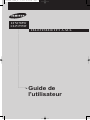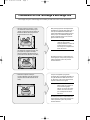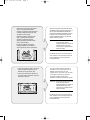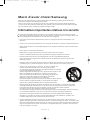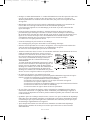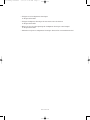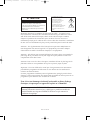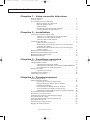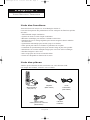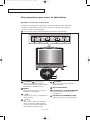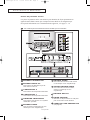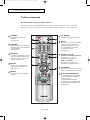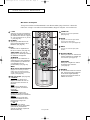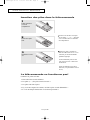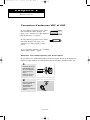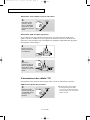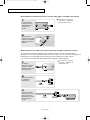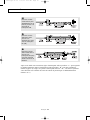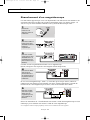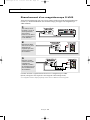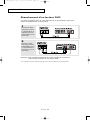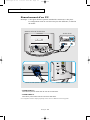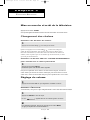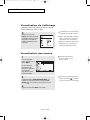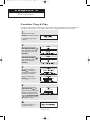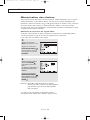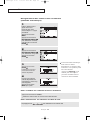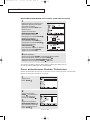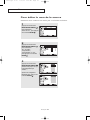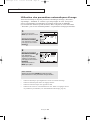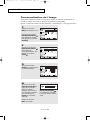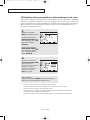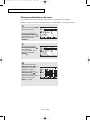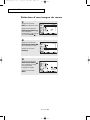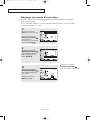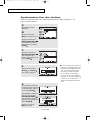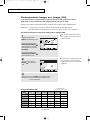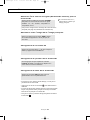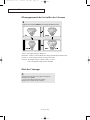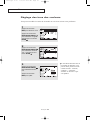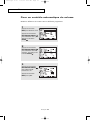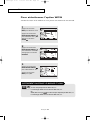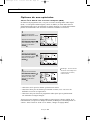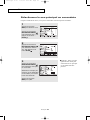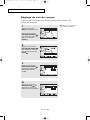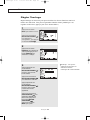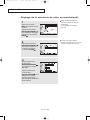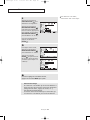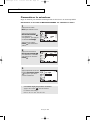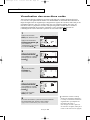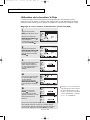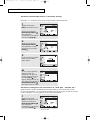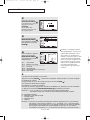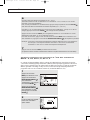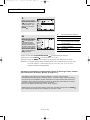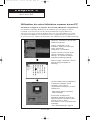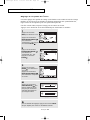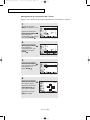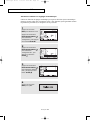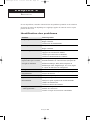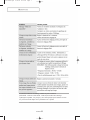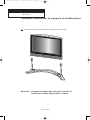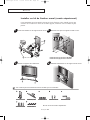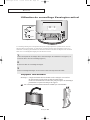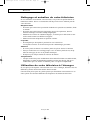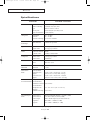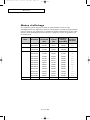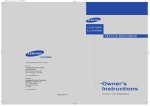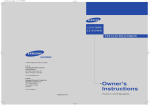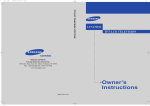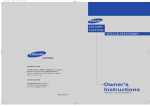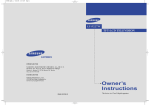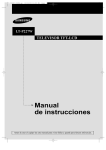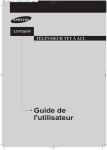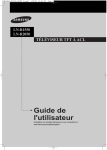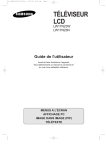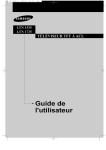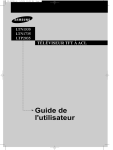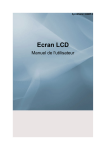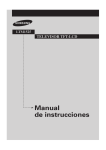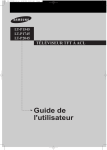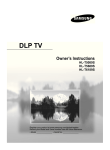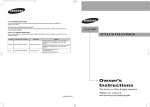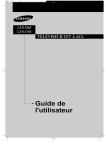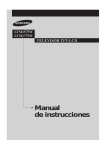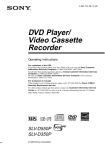Download Samsung LT-P1795W Manuel de l'utilisateur
Transcript
Guide de
l'utilisateur
LTN1785W
LT-P1795W
TÉLÉVISEUR TFT À ACL
........................................................................................................................
.............
Page 1
3/4/04 11:49 PM
02-FRONT COVER_fr
fre
8/12/04 3:39 PM
Page 1
Précautions lors de l'affichage d'une image fixe
Une image fixe pour endommager de manière permanente votre écran de télévision.
• Télévision acceptant le numérique : Lorsque
vous sélectionnez le mode normal (4:3) pour
regarder un programme numérique intégrant un
délimiteur de début de trame (et que la sortie
du boîtier décodeur est de 480p).
• Télévision acceptant le numérique : Lorsque
Bien que les programmes numériques doivent
être diffusés en format HD Écran large (16:9), il
arrive que les radiotélévisions diffusent des
programmes initialement enregistrés en format
normal (4:3) en convertissant les signaux en
signaux numériques. Dans ce cas, les bords
gauche et droit sont rognés.
Remarque : Si les bords gauche et droit et le
centre de l'écran restent
longtemps affichés, le volume de
lumière transmis vont varier.
Cela aura pour conséquence de
laisser des traces.
vous sélectionnez le mode Écran large (16:9)
pour regarder un programme numérique
intégrant un délimiteur de début de trame (et
que la sortie du boîtier décodeur est de 1080i).
Ne laissez pas l'écran en mode Pause pendant longtemps. Cela pourrait provoquer les
mêmes problèmes qu'avec les produits
d'autres fabricants.
• Télévision acceptant le numérique :
Lorsque la télévision reçoit des signaux HD
(et que la sortie du boîtier décodeur est de
1080i).
Lorsque vous regardez un programme
numérique HD sur une télévision standard (4:3)
en ayant sélectionné les tailles d'écran "16:9"
ou "Panorama", vous le verrez mais les bords
supérieur et inférieur seront rognés.
Remarque : Si les bords supérieur et
inférieur ainsi que le centre de
l'écran restent longtemps
affichés, le volumes de lumière
transmi vont varier. Cela aura
pour conséquence de laisser
des traces.
Ne laissez pas l'écran en mode Pause pendant longtemps. Cela pourrait provoquer les
mêmes problèmes qu'avec les produits
d'autres fabricants.
fre
8/12/04 3:39 PM
Page 2
• Télévision avec le numérique intégré (Écran
large) : Lorsque la télévision reçoit les
signaux d'un programme numérique intégrant
un délimiteur de début de trame (elle reçoit
des signaux normaux à 480p).
• Télévision acceptant le numérique (Écran
large) : Lorsque la télévision reçoit les
signaux d'un programme numérique
intégrant un délimiteur de début de trame
(avec un boîtier décodeur).
• Lorsque vous regardez un programme
analogique (standard) sur une télévision
ayant un grand écran (mode 4:3 sélectionné).
Bien que les programmes numériques doivent
être diffusés en format HD Écran large (16:9), il
arrive que les radiotélévisions diffusent des
programmes initialement enregistrés en format
normal (4:3) en convertissant les signaux en
signaux numériques. Dans ce cas, les bords
gauche et droit sont rognés.
Remarque : Si les bords gauche et droit et le
centre de l'écran restent
longtemps affichés, le volume de
lumière transmis vont varier.
Cela aura pour conséquence de
laisser des traces.
Ne laissez pas l'écran en mode Pause pendant longtemps. Cela pourrait provoquer les
mêmes problèmes qu'avec les produits
d'autres fabricants.
• Lorsque vous regardez un DVD, un CD ou une
vidéo au format Écran large (21:9) sur une
télévision ayant un grand écran (16:9).
• Lorsque vous connectez votre ordinateur ou
une console de jeux à la télévision et que vous
sélectionnez le mode 4:3.
Si vous connectez un lecteur de DVD, un
ordinateur ou une console de jeux à une
télévision à écran large et que vous
regardez un film, ou jouez à un jeu en mode
normal (4:3) ou large (21:9), les bords
gauche et droit ainsi que les bords
supérieurs et inférieurs peuvent être rognés.
Remarque : Si les bords gauche et droit et le
centre de l'écran restent
longtemps affichés, le volume de
lumière transmis vont varier.
Cela aura pour conséquence de
laisser des traces.
Ne laissez pas l'écran en mode Pause pendant longtemps. Cela pourrait provoquer les
mêmes problèmes qu'avec les produits
d'autres fabricants.
01.Safety+Contents
6/27/03 3:49 AM
Page 1
Merci d’avoir choisi Samsung
Merci d’avoir choisi Samsung ! Votre nouvelle télévision Samsung est dotée des toutes dernières
innovations en matière de technologie télévisuelle.
Nous l’avons conçue avec des menus à l’écran et des capacités de sous-titrage simples d’utilisation,
ce qui en fait un des meilleurs produits dans cette gamme. Nous sommes fiers de vous offrir un produit
qui vous donnera entière satisfaction pendant de longues années.
Informations importantes relatives à la sécurité
Soyez toujours prudent quand vous utilisez votre récepteur de télévision. Pour réduire les risques
d'incendie, de décharge électrique et de toute autre blessure, gardez à l'esprit ces consignes de sécurité
lors de l'installation, de l'utilisation et de l’entretien de votre appareil.
• Lisez toutes les instructions d’utilisation et toutes les consignes de sécurité avant d'utiliser votre
télévision.
• Conservez les instructions d’utilisation et les consignes de sécurité en vue d'une consultation ultérieure.
• Tenez compte de tous les avertissements figurant sur le récepteur de télévision et dans les instructions
d'utilisation.
• Suivez toutes les instructions d'utilisation.
• Débranchez le récepteur de télévision de la prise murale avant de le nettoyer.
Utilisez un chiffon humide mais jamais de produits de nettoyage liquides ou en aérosol.
• N'ajoutez jamais d'accessoires et/ou d'équipements sans l'accord préalable du fabricant.
De tels ajouts peuvent augmenter les risques d'incendie, de décharge électrique ou de tout autre
dommage corporel.
• N'utilisez jamais le récepteur de télévision dans un endroit où il pourrait être au contact de l’eau
ou immergé, par ex. près d'une baignoire, d'un évier, d'une machine à laver, d'une piscine etc.
• Ne placez pas la télévision sur un chariot, un socle, un trépied, une
console ou une table instable pour éviter tout risque de chute.
La chute d'une télévision peut blesser grièvement un enfant ou un adulte
et gravement endommager l'appareil.
Utilisez uniquement un chariot, un socle, un trépied, une console ou une
table recommandés par le fabricant ou vendus avec la télévision.
Suivez les instructions du fabricant lors du montage de l'appareil et
utilisez l'accessoire de montage recommandé par le fabricant.
Déplacez le chariot et la télévision avec précaution.
Des arrêts brusques, une force excessive et des surfaces inégales peuvent
rendre le chariot et l'appareil instables ; ils pourraient alors tomber.
• Assurez une ventilation suffisante pour le récepteur de télévision.
Dans le châssis de l'appareil, des fentes sont prévues pour la ventilation, le protégeant ainsi d'une
surchauffe éventuelle. N'obstruez pas ces ouvertures avec un objet quel qu'il soit et ne placez pas
le récepteur de télévision sur un lit, un canapé, un tapis ou toute autre surface similaire.
Ne le placez pas près d'un radiateur ou d'un registre de chaleur.
Si vous placez le récepteur de télévision sur une étagère ou dans une bibliothèque, assurez-vous qu'il y
a une ventilation suffisante et que vous avez suivi les instructions de montage du fabricant.
• Raccordez votre récepteur de télévision uniquement à la tension d'alimentation indiquée sur
l'étiquette.Si vous n'êtes pas sûr de la tension d'alimentation de votre habitation, consultez votre
revendeur d'appareils ou votre fournisseur d’électricité local.
• Utilisez uniquement une prise mise à la terre ou polarisée. Pour votre sécurité, cette télévision est
équipée d'une prise polarisée à courant alternatif avec une fiche plus large que l'autre. Cette fiche rentre
dans la prise d'alimentation d'une seule façon.Si vous ne pouvez pas insérer complètement la fiche dans
la prise, essayez d'inverser la fiche. Si la fiche ne correspond toujours pas, contactez votre électricien
pour qu’il remplace votre prise.
SECURITE
1
01.Safety+Contents
6/27/03 3:49 AM
Page 2
• Protégez le cordon d'alimentation. Le cordon d'alimentation secteur doit passer de telle sorte
qu'il ne soit pas piétiné ou pincé par des objets placés sur ou contre lui. Accordez une
attention particulière aux cordons au niveau des fiches, des prises et à leur point de sortie
de l'appareil.
• Débranchez la télévision de la prise murale et débranchez l'antenne ou le connecteur du
réseau câblé en cas d'orage ou d’absence et de non utilisation prolongées.
Cela évitera que l'appareil ne soit endommagé par la foudre et par des surtensions des
lignes électriques.
• Evitez les lignes électriques aériennes. L’antenne extérieure ne doit pas être placée à
proximité des lignes électriques aériennes ou d'autres circuits électriques ou d'éclairage.
De la même façon, elle doit être placée de telle sorte qu'elle ne risque pas de tomber sur ces
lignes ou ces circuits électriques. Lors de l'installation d’une antenne extérieure, faites
extrêmement attention de ne pas toucher les lignes ou les circuits électriques.
Le contact avec ces lignes peut être mortel.
• Evitez de surcharger la prise murale ou les rallonges.
Une surcharge peut provoquer un incendie ou une décharge électrique.
• N'insérez aucun objet dans les ouvertures de l'appareil, car ils risqueraient de toucher des
zones de tension électrique dangereuses ou d’endommager des pièces.
Ne renversez aucun liquide quel qu'il soit sur la télévision.
• Antennes extérieures mises à la terre. Si une antenne extérieure ou un connecteur de réseau
câblé est branché à la télévision, assurez-vous que
l'antenne ou le connecteur de réseau câblé est mis à la
terre pour permettre une protection contre les surtensions ou les accumulations de charges électrostatiques. L'alinéa 810 du Code national électrique,
ANSI/NFPA N°
70-1984, donne des informations portant sur la mise à
la terre correcte du mât et de la charpente support, sur
la mise à la terre du câble d’entrée du dispositif de
décharge de l’antenne, sur la taille des conducteurs de
mise à la terre, sur l'emplacement du dispositif de
décharge de l’antenne, sur le branchement aux prises
de terre et sur les exigences relatives aux prises de terre.
• Ne tentez pas de réparer vous-même la télévision.
Confiez l'ensemble des réparations au personnel qualifié. Débranchez l'appareil de la prise
murale et confiez les réparations au personnel qualifié dans les cas suivants :
- si la prise ou le cordon d'alimentation secteur est endommagé
- si un liquide a été renversé sur l'appareil ou si des objets sont tombés sur l'appareil
- si la télévision a été exposée à la pluie ou à l'eau
- si la télévision ne fonctionne pas normalement malgré le respect des instructions d'u tilisation
- si la télévision est tombée ou si le châssis est endommagé
- si la télévision donne des signes évidents de baisse de performance
• Si vous faites vous-même des réglages, réglez seulement les commandes traitées dans les
instructions d'utilisation. Le réglage des autres commandes peut endommager l'appareil et
exige souvent un important travail de la part du technicien qualifié pour ramener la télévision
à son état normal.
• Quand des pièces de rechange sont nécessaires, assurez-vous que le technicien de dépannage
utilise des pièces de rechange spécifiées par le fabricant ou des pièces présentant les mêmes
caractéristiques que la pièce d’origine. Des substitutions non autorisées peuvent provoquer
des dommages supplémentaires sur l'appareil.
• Après chaque intervention sur cette télévision, demandez au technicien de dépannage
d'effectuer des contrôles de sécurité pour s'assurer que la télévision est en bon état de
fonctionnement.
SECURITE
2
01.Safety+Contents
6/27/03 3:49 AM
Page 3
• Eloignez tous les adaptateurs électriques.
➔ Risques d'incendie.
• Eloignez l'adaptateur électrique de toute autre source de chaleur.
➔ Risques d'incendie.
• Retirez et jetez le sachet plastique de l'adaptateur électrique avant l'emploi.
➔ Risques d'incendie.
• Maintenez toujours les adaptateurs électriques dans un lieu convenablement aéré.
SECURITE
3
01.Safety+Contents
6/27/03 3:49 AM
Page 4
ATTENTION
Ce symbole indique qu'une
tension élevée est présente
à l'intérieur de l'appareil.
Tout contact avec toute pièce
située à l'intérieur de cet
appareil est dangereux.
RISQUE DE DECHARGE ELECTRIQUE NE PAS OUVRIR
ATTENTION: POUR REDUIRE LE RISQUE DE
DECHARGE ELECTRIQUE, NE RETIREZ PAS LE
CA CHE (NI LE PANNEAU ARRIERE). AUCUNE PIEC NE
PEUT ETRE REPAREE PAR L’UTILISATEUR.
ADRESSEZ-VOUS AU PERSONNEL QUALIFIE POUR
LE DEPANNAGE.
Ce symbolevous prévient
qu'une documentation importante
relative au fonctionnement et
à l’entretien est fournie avec ce
produit.
Remarque destinée à l’installateur de télévision par câble : Ce rappel a pour
objectif d’attirer l’attention de l’installateur de télévision par câble sur l’article
820-40 du Code national électrique (alinéa 54 du code électrique canadien,
chapitre I) qui donne des instructions pour une mise à la terre correcte et
notamment spécifie que le câble de mise à la terre doit être branché à l’installation
de mise à la terre du bâtiment la plus proche possible du point d’entrée du câble.
Attention : Les réglementations FCC/CSA précisent que toute modification ou
tout changement non autorisé apporté à cet équipement peut rendre caduque
l'autorisation accordée à l'utilisateur d'employer cet équipement.
Attention : Afin d'éviter tout risque de décharge électrique, faites correspondre la
fiche large de la prise mâle avec la fiche large de la prise femelle et insérez-les
complètement l'une dans l'autre.
Attention: Pour eviter les chocs electriques, introduire la lame le plus large de la
fiche dans la borne correspondante de la prise et pousser jusqu’au fond.
Important : Une Cour Fédérale a estimé que l'enregistrement sans autorisation
préalable des programmes de télévision est une atteinte aux lois américaines
relatives aux droits d'auteur.
Certains programmes canadiens peuvent également être protégés par des droits
d'auteur et tout enregistrement sans autorisation préalable de tout ou partie de ces
programmes peut constituer une violation de ces droits.
Pour éviter tout dommage résultant d'un incendie ou d'une décharge
électrique, n'exposez pas cet appareil à la pluie ou à l'humidité.
En tant que partenaire ENERGY START
Samsung Electronics America, Inc. a établi que ce produit ou modèle de
produit satisfait aux exigences ENERGY STAR en ce qui concerne le
rendement énergétique.
SECURITE
4
01.Safety+Contents
6/27/03 3:49 AM
Page 5
Informations importantes en
matière de garantie relative aux
formats d’affichage utilisés
Les téléviseurs à écran standard (4:3, rapport de la largeur sur la hauteur d’écran) sont principalement
destinés à regarder de la vidéo à images animées au format standard. Les images qui s’y affichent
doivent avant tout être au rapport de format 4:3 et en mouvement constant. L’affichage d’images ou de
graphismes fixes à l’écran, tels les barres sombres supérieure et inférieure (images sur écran large) ne
doit pas dépasser 15 % de l’ensemble du temps d’utilisation du téléviseur par semaine.
Les téléviseurs à écran large (16:9, rapport de la largeur sur la hauteur d’écran) sont principalement
destinés à regarder des images animées au format large. Les images qui s’y affichent doivent avant tout
être au format large 16:9 ou étendues de façon à remplir l’écran si votre modèle dispose de cette fonction, ainsi qu’en mouvement constant. L’affichage d’images ou de graphismes fixes à l’écran, telles les
barres sombres supérieure et inférieure qui apparaissent sur les images TVau format standard non étendues et sur les écrans de programmation, ne doit pas dépasser 15 % de l’ensemble du temps d’utilisation du téléviseur par semaine.
En outre, l’affichage d’autres images fixes et de texte, tels que les cours de la bourse, les jeux vidéo, les
logos de chaînes TV, les sites web, les graphismes ou des motifs d’ordinateurs, ne doit pas dépasser la
durée limite dont il est question ci-dessus pour l’ensemble des téléviseurs. L’affichage d’images fixes
quelles qu’elles soient au-delà des indications ci-dessus peut entraîner un vieillissement irrégulier des
tubes cathodiques (LCD TV) qui affichent de manière peu visible mais constante des images parasites
sur l’écran du téléviseur. Pour éviter ce phénomène, variez les programmes et les images, et surtout
affichez des images animées en plein écran, plutôt que des motifs fixes ou des barres sombres.Sur les
modèles de téléviseur disposant de fonctions de redimensionnement de l’image, utilisez ces réglages
pour afficher les différents formats sous la forme d’une image plein écran.
Attention à la sélection et à la durée des formats TVutilisés pour l’affichage. Le vieillissement irrégulier
du tube cathodique imputable au choix et à l’utilisation des formats ainsi que les images parasites ne
sont pas couverts par la garantie limitée Samsung.
[Remarque]
Si vous visualisez un écran fixe pendant une longue période de temps, une image résiduelle ou floue
peut apparaître. Passez en mode économie d'énergie ou réglez l'économiseur d'écran sur image mobile
lorsque vous devez vous éloigner du moniteur pendant une période prolongée.
SECURITE
5
01.Safety+Contents
6/27/03 8:16 AM
Page 6
T A B L R D E S M AT I E R E S
Chapitre 1 : Votre nouvelle télévision
Liste des fonctions . . . . . . . . . . . . . . . . . . . . . . . . . . . . . . . . . . . . . . . . . .1
Liste des pièces . . . . . . . . . . . . . . . . . . . . . . . . . . . . . . . . . . . . . . . . . . . .1
Vos premiers pas avec la télévision . . . . . . . . . . . . . . . . . . . . . . . . . . . . .2
Boutons en haut de la télévision . . . . . . . . . . . . . . . . . . . . . . . .2
Prises du panneau arrière . . . . . . . . . . . . . . . . . . . . . . . . . . . . .3
Télécommande . . . . . . . . . . . . . . . . . . . . . . . . . . . . . . . . . . . . .4
Insertion des piles dans la télécommande . . . . . . . . . . . . . . . . .6
La télécommande ne fonctionne pas . . . . . . . . . . . . . . . . . . . . .6
Chapitre 2 : Installation
Connexion d’antennes VHF et UHF . . . . . . . . . . . . . . . . . . . . . . . . . . . .7
Antennes avec câble bipolaire plat de 300 ohms . . . . . . . . . . .7
Antennes avec câble rond de 75 ohms . . . . . . . . . . . . . . . . . . .8
Antennes VHF et UHF séparées . . . . . . . . . . . . . . . . . . . . . . . .8
Connexion du câble TV . . . . . . . . . . . . . . . . . . . . . . . . . . . . . . . . . . . . . .8
Câble sans boîte de jonction . . . . . . . . . . . . . . . . . . . . . . . . . . .8
Branchement d’une boîte de jonction servant à décrypter
l’ensemble des chaînes . . . . . . . . . . . . . . . . . . . . . . . . . . . . . . .9
Branchement d’une boîte de jonction servant à décrypter
certaines chaînes . . . . . . . . . . . . . . . . . . . . . . . . . . . . . . . . . . . .9
Branchement d’un magnétoscope . . . . . . . . . . . . . . . . . . . . . . . . . . . . .11
Branchement d’un magnétoscope S-VHS . . . . . . . . . . . . . . . . . . . . . . .12
Branchement d'un lecteur DVD . . . . . . . . . . . . . . . . . . . . . . . . . . . . . . .13
Branchement d'un PC . . . . . . . . . . . . . . . . . . . . . . . . . . . . . . . . . . . . . .14
Chapitre 3 : Fonctions spéciales
Mise en marche et arrêt de la télévision . . . . . . . . . . . . . . . . . . . . . . . .15
Changement des chaînes . . . . . . . . . . . . . . . . . . . . . . . . . . . . . . . . . . . .15
Utilisation des boutons de chaînes . . . . . . . . . . . . . . . . . . . . .15
Utilisation du bouton PRE-CH <CHAINE PRECEDENTE>
pour sélectionner la chaîne précédente . . . . . . . . . . . . . . . . . .15
Réglage du volume . . . . . . . . . . . . . . . . . . . . . . . . . . . . . . . . . . . . . . . .15
Utilisation d’Assourdir . . . . . . . . . . . . . . . . . . . . . . . . . . . . . .15
Visualisation de l’affichage . . . . . . . . . . . . . . . . . . . . . . . . . . . . . . . . . .16
Visualisation des menus . . . . . . . . . . . . . . . . . . . . . . . . . . . . . . . . . . . .16
Chapitre 4 : Fonctionnement
Fonction Plug & Play . . . . . . . . . . . . . . . . . . . . . . . . . . . . . . . . . . . . . .17
Mémorisation des chaînes . . . . . . . . . . . . . . . . . . . . . . . . . . . . . . . . . . .18
Sélection de la source du signal vidéo . . . . . . . . . . . . . . . . . .18
Enregistrement des chaînes dans la mémoire
(méthode automatique) . . . . . . . . . . . . . . . . . . . . . . . . . . . . . .19
Pour contrôler les chaînes mises en mémoire . . . . . . . . . . . . .19
Pour sélectionner les chaînes au-delà de 100 . . . . . . . . . . . . .19
AJOUTER et ENLEVER des chaînes (méthode manuelle) .20
Pour sélectionner Entrée Télévision . . . . . . . . . . . . . . . . . . . . . . . . . . .20
Pour éditer le nom de la source . . . . . . . . . . . . . . . . . . . . . . . . . . . . . . .21
Utilisation des paramètres automatiques d’image . . . . . . . . . . . . . . . . .22
Personnalisation de l’image . . . . . . . . . . . . . . . . . . . . . . . . . . . . . . . . . .23
Utilisation des paramètres automatiques de son . . . . . . . . . . . . . . . . . .24
Personnalisation du son . . . . . . . . . . . . . . . . . . . . . . . . . . . . . . . . . . . . .25
Sélection d’une langue de menu . . . . . . . . . . . . . . . . . . . . . . . . . . . . . .26
Réglage du mode Ecran bleu . . . . . . . . . . . . . . . . . . . . . . . . . . . . . . . . .27
TABLE DES MATIERES 1
01.Safety+Contents
6/27/03 7:37 AM
Page 7
T A B L R D E S M AT I E R E S
Syntonisation fine des chaînes . . . . . . . . . . . . . . . . . . . . . . . . . . . . . . . .28
Visionnement Image sur Image (ISI) . . . . . . . . . . . . . . . . . . . . . . . . . .29
Comment activer la fonction Image Sur Image (ISI) . . . . . . .29
Programmation ISI . . . . . . . . . . . . . . . . . . . . . . . . . . . . . . . . .29
Sélection d’une source de signal (Audio/Vidéo externe)
pour la fonction ISI . . . . . . . . . . . . . . . . . . . . . . . . . . . . . . . . .30
Alternance entre l’image ISI et l’image principale . . . . . . . . .30
Changement de la chaîne ISI . . . . . . . . . . . . . . . . . . . . . . . . .30
Changement de position de la fenêtre ISI . . . . . . . . . . . . . . . .30
Changement de taille de la fenêtre ISI . . . . . . . . . . . . . . . . . .30
Changement de la taille de l’écran . . . . . . . . . . . . . . . . . . . . . . . . . . . .31
Gel de l’image . . . . . . . . . . . . . . . . . . . . . . . . . . . . . . . . . . . . . . . . . . . .31
Réglage des tons des couleurs . . . . . . . . . . . . . . . . . . . . . . . . . . . . . . . .32
Pour un contrôle automatique du volume . . . . . . . . . . . . . . . . . . . . . . .33
Pour sélectionner l'option WOW . . . . . . . . . . . . . . . . . . . . . . . . . . . . . .34
Options de son spéciales . . . . . . . . . . . . . . . . . . . . . . . . . . . . . . . . . . . .35
Sélectionner le son principal ou secondaire . . . . . . . . . . . . . . . . . . . . .36
Réglage du son du casque . . . . . . . . . . . . . . . . . . . . . . . . . . . . . . . . . . .37
Régler l'horloge . . . . . . . . . . . . . . . . . . . . . . . . . . . . . . . . . . . . . . . . . . .38
Réglage de la minuterie de mise en marche/arrêt . . . . . . . . . . . . . . . . .39
Paramétrer le minuteur . . . . . . . . . . . . . . . . . . . . . . . . . . . . . . . . . . . . .41
Visualisation des sous-titres codés . . . . . . . . . . . . . . . . . . . . . . . . . . . .42
Utilisation de la fonction V-Chip . . . . . . . . . . . . . . . . . . . . . . . . . . . . . .43
Réglage de votre numéro d’identification personnel (NIP) . .43
Comment activer/désactiver la fonction V-Chip . . . . . . . . . . .44
Comment configurer les restrictions à l’aide des
“ TV guidelines ” . . . . . . . . . . . . . . . . . . . . . . . . . . . . . . . . . .44
Comment configurer les restrictions à l’aide des évaluations
MPAA : G, PG, PG-13, R, NC-17, X . . . . . . . . . . . . . . . . . .46
Comment réinitialiser la télévision après le blocage
d’une chaîne par la fonction V-Chip (“Sortie d’urgence”) . . .47
Chapitre 5 : Affichage PC
Utilisation de votre télévision comme écran PC . . . . . . . . . . . . . . . . . .48
Comment configurer le logiciel de votre PC
(Windows uniquement) . . . . . . . . . . . . . . . . . . . . . . . . . . . . .48
Réglage de la qualité de l’écran . . . . . . . . . . . . . . . . . . . . . . .49
Changement de la position de l’écran . . . . . . . . . . . . . . . . . . .50
Comment utiliser le réglage automatique . . . . . . . . . . . . . . . .51
Chapitre 6 : Dépannage
Identification des problèmes . . . . . . . . . . . . . . . . . . . . . . . . . . . . . . . . .52
Annexe
Comment assembler le support et la télévision . . . . . . . . . . . . . . . . . . .54
Installer un kit de fixation mural (vendu séparément) . . . . . . . . . . . . . .55
Utilisation du verrouillage Kensington antivol . . . . . . . . . . . . . . . . . . .56
Support rétractable . . . . . . . . . . . . . . . . . . . . . . . . . . . . . . . . . . . . . . . . .56
Nettoyage et entretien de votre télévision . . . . . . . . . . . . . . . . . . . . . . .57
Utilisation de votre télévision à l’étranger . . . . . . . . . . . . . . . . . . . . . .57
Spécifications . . . . . . . . . . . . . . . . . . . . . . . . . . . . . . . . . . . . . . . . . . . .58
Modes d’affichage . . . . . . . . . . . . . . . . . . . . . . . . . . . . . . . . . . . . . . . . .59
TABLE DES MATIERES 2
victoryia 01-14
6/27/03 3:50 AM
Page 1
Chapitre 1
VOTRE NOUVELLE TÉLÉVISION
Liste des fonctions
Votre télévision a été conçue avec les technologies dernier cri.
Cette télévision présente des performances élevées et dispose des fonctions spéciales
suivantes :
• Télécommande simple d’utilisation
• Système de menus à l’écran simple d’utilisation
• Minuterie automatique pour allumer et éteindre la télévision.
• Paramètres de son et d’image réglables pouvant être enregistrés dans la mémoire
de la télévision
• Syntonisation automatique pouvant aller jusqu’à 181 chaînes
• Filtre spécial pour réduire ou éliminer les problèmes de réception
• Commande de syntonisation précise pour obtenir l’image la plus nette possible
• Décodeur de son à canaux multiples intégré pour une écoute stéréo ou bilingue
• Enceintes intégrées à deux voies
• Prise casque pour une écoute en toute discrétion
• Format 16:9 disponible en fonction de la source
Liste des pièces
Vérifiez que les éléments suivants sont inclus avec votre télévision LCD.
S’il manque des éléments, contactez votre revendeur.
Télécommande
(BN59-00362B) et
piles (AAA x 2)
Adaptateur
(BN44-00074A)
Câble PC Vidéo
Câble signal D-Sub 15 broches
(BN39-00043A)
Français-1
Cordon
D'alimentation
(3903-000085)
Instructions
D’utilisation
victoryia 01-14
3/3/04 10:43 PM
Page 2
VOTRE NOUVELLE TÉLÉVISION
Vos premiers pas avec la télévision
Boutons en haut de la télévision
Les boutons en haut l'écran contrôlent les fonctions de base de votre télévision,
y compris le menu affiché à l'écran. Pour utiliser les fonctions plus avancées,
vous devez utiliser la télécommande.
Les couleurs peuvent variées suivant le modèle que vous achetez.
TV/VIDEO
(Voir page 20)
Affiche le menu de toutes les sources
d'entrée disponibles (Télé, VIDEO, S-VIDEO,
COMPOSITE 1, COMPOSITE 2 PC).
MENU
Appuyez pour voir à l’écran le menu des
fonctions de votre télévision.
– VOL +
Appuyez sur ce bouton pour augmenter ou
baisser le volume.
CH
Appuyez sur ce bouton pour changer de
chaîne. Vous pouvez également utiliser
ce bouton pour mettre en surbrillance les
divers éléments du menu à l'écran.
Français-2
POWER
Appuyez sur ce bouton pour allumer et
teindre la télévision.
HAUT-PARLEUR
CAPTEUR DE LA TÉLÉCOMMANDE
Dirigez la télécommande vers de point
de la télévision.
VOYANT D'ALIMENTATION
S’allume quand vous coupez l’alimentation.
victoryia 01-14
3/3/04 10:43 PM
Page 3
VOTRE NOUVELLE TÉLÉVISION
Prises du panneau arrière
Les prises du panneau arrière sont utilisées pour brancher de façon permanente un
appareil Audio/Vidéo comme par exemple un lecteur DVD ou un magnétoscope.
Pour plus d’informations sur le branchement des appareils, voir pages 7 - 14.
Les couleurs peuvent variées suivant le modèle que vous achetez.
6
7
11
8
9
10
3
1
2
4
5
ENTRÉE COURANT DC
ENTRÉE VIDÉO
ENTRÉE VIDÉO PC
Pour connecter une source vidéo comme
un caméscope ou d'un magnétoscope.
Pour brancher le câble relié au port de
sortie vidéo de votre PC.
SUPER ENTRÉE VIDÉO
Pour brancher les composants audio/vidéo.
Pour connecter une source S-Video,
comme un caméscope ou d'un
magnétoscope.
COMPOSANT 1
ENTRÉE SON PC
COMPOSANT 2
Pour brancher les composants audio/vidéo.
PRISE CASQUE
ANTENNE TÉLÉVISION
Pour brancher une antenne ou un système
de télévision par câble.
Branchez un casque externe sur cette prise
pour une écoute en toute discrétion.
VERROUILLAGE KENSINGTON
ENTRÉE AUDIO
(Voir page 56)
Pour connecter la sortie audio(L, R) d'un
caméscope ou d'un magnétoscope.
Français-3
victoryia 01-14
6/27/03 3:50 AM
Page 4
VOTRE NOUVELLE TÉLÉVISION
Télécommande
Boutons plus fréquemment utilisés
Vous pouvez utiliser la télécommande à une distance allant jusqu’à environ 7 mètres du
téléviseur. Lorsque vous utilisez la télécommande, dirigez-la toujours vers le téléviseur.
POWER
Pour allumer et éteindre la
télévision.
(Voir page 15)
P.MODE
Réblez l’image de la télévision en
sélectionnant l’un des paramètres
usine prédéfinis.
(Voir page 22)
PC MODE
Appuyez pour passer en mode PC.
1
6
2
7
Appuyez sur ce bouton pour arrêter
l’action au cours d’une scène
spécifique. Appuyez de nouveau
sur ce bouton pour reprendre
normalement la vidéo.
(Voir page 31)
8
CH
et CH
(Chaîne précédente/suivante)
STILL
3
ASPECT
Pour faire varier la taille de l'écran
et choisir entre les options Large,
Panorama, Zoom 1, Zoom 2 et
Normal. (Voir page 31)
4
9
VOL + et VOL Appuyez sur ce bouton pour
augmenter ou baisser le volume.
MUTE
Appuyez sur ce bouton pour
couper temporairement le son.
(Voir page 15)
Appuyez sur CH ou CH
pour changer de chaîne.
5
10
MENU
Pour afficher le menu principal
à l’écran.
TV/VIDEO
Appuyez sur ce bouton pour afficher
toutes les sources vidéo disponibles.
BOUTON MANETTE
Permet de sélectionner les éléments
du menu à l'écran et de modifier les
valeurs du menu.
(La télécommande fonctionnera
uniquement avec des magnétoscopes
ou lecteurs DVD compatibles avec le
Téléviseur LCD.)
Français-4
victoryia 01-14
6/27/03 3:50 AM
Page 5
VOTRE NOUVELLE TÉLÉVISION
Boutons Pratiques
Vous pouvez utiliser la télécommande à une distance allant jusqu’à environ 7 mètres du
téléviseur. Lorsque vous utilisez la télécommande, dirigez-la toujours vers le téléviseur.
+100
Appuyez sur ce bouton pour sélectionner
les chaînes au delà de100. Par exemple,
pour sélectionner la chaîne 121, appuyez
sur “+100”, puis appuyez sur “2”, puis sur
“1”. (Voir page 19)
PRE-CH
Syntonise sur la chaîne précédente.
(Voir page 15)
5
1
INFO
Appuyez sur ce bouton pour afficher
la chaîne et les paramètres
audio-vidéo en cours. (Voir page 16)
SLEEP
Appuyez pour sélectionner une
heure d'arrêt automatique de la
télévision. (Voir page 41)
2
6
EXIT
PIP
Référez-vous au chapitre Écran
PIP de ce manuel. (Voir page 29)
7
CAPTION (Voir page 42)
Appuyez sur ce bouton pour activer
ou désactiver les légendes.
S.MODE
Réglez le son de la télévision en
sélectionnant l’un des paramètres
usine prédéfinis (ou sélectionnez
vos paramètres de son
personnalisés). (Voir page 24)
AUTO PROG.
Utiliser pour mettre en mémoire les
chaînes classiques ou câblées que
vous recevez. (Voir page 19)
3
ADD/DEL
4
MTS
(Multi channel Television Stereo)
8
Appuyez sur ce bouton pour choisir
Stéréo, Mono ou Programme audio
séparé (Diffusion de programme audio
séparé). (Voir page 35)
9
PIP controls (Voir page 29)
LOCATE
Appuyez sur ce bouton pour
déplacer la fenêtre ISI vers l’un
des quatre coins de l’écran de
télévision.
SIZE
Appuyez sur ce bouton pour
doubler, agrandir ou réduire la
fenêtre ISI.
TV/VIDEO
Appuyez sur ce bouton pour
sélectionner une des sources de
signal disponibles pour la fenêtre ISI.
SWAP
Pour permuter le signal vidéo
actuellement affiché sur l’écran
principal avec le signal de
la fenêtre ISI.
CH
Pour afficher les chaînes
disponibles de façon séquentielle.
(Ces boutons permettent de
changer les chaînes uniquement
dans la fenêtre ISI).
Appuyez sur ce bouton pour quitter
le menu.
Français-5
Utilisé pour enregistrer ou effacer
les chaînes de la mémoire.
(Voir page 20)
RESET
Si votre télécommande ne fonctionne
plus, changez les piles et appuyez
sur le bouton Régler (RESET)
pendant 2 à 3 secondes avant de
l'utiliser de nouveau.
victoryia 01-14
6/27/03 3:50 AM
Page 6
VOTRE NOUVELLE TÉLÉVISION
Insertion des piles dans la télécommande
1
Faites coulisser le
couvercle
complètement.
2
Assurez-vous de faire correspon
dre les pôles “ + ” et “ - ” des piles
avec le schéma situé à l’intérieur
du compartiment.
3
Retirez les piles et stockez-les
dans un endroit frais et sec si vou
n’utilisez pas la télécommande
pendant longtemps.
Placez deux piles
AAA.
Replacez le couvercle.
La télécommande peut être util
isée jusqu’à environ 7 mètres de
la télévision.
(Pour une utilisation type de la
télévision, les piles durent environ
un an.)
La télécommande ne fonctionne pas!
Contrôlez les points suivants :
1. Votre télévision est-elle allumée ?
2. Les pôles (+ / -) des piles sont-ils inversés ?
3. Les piles sont-elles à plat ?
4. Il y a-t-il une coupure de courant, ou bien la prise est-elle débranchée ?
5. Y a-t-il une lampe fluorescente ou un néon à proximité ?
Français-6
victoryia 01-14
6/27/03 3:50 AM
Page 7
Chapitre 2
I N S TA L L AT I O N
Connexion d’antennes VHF et UHF
Si votre antenne se présente sous la forme
d'un ensemble de câbles identique à la
figure, voir “ Antennes avec câble bipolaire
plat de 300 ohms ”, ci-dessous.
Si votre antenne se présente sous la forme
d'un câble identique à la figure, voir “
Antennes avec câble rond de 75 ohms ”,
page 8.
Si vous avez deux antennes, voir “ Antennes
VHF et UHF séparées ”, page 8.
Antennes avec câble bipolaire plat de 300 ohms
Si vous utilisez une antenne hertzienne (comme une antenne de toit ou une antenne en
oreilles de lapin) munie d’un câble bipolaire plat de 300 ohms, procédez comme suit.
1
Placez les fils de votre
câble bipolaire sous
les vis de l’adaptateur
300-75 ohms (non
fourni).
Utilisez un tournevis
pour serrer les vis.
2
Branchez l’adaptateur
dans la prise TV
ANTENNE située
dans la partie
inférieure du panneau
arrière.
Français-7
victoryia 01-14
6/27/03 3:50 AM
Page 8
I N S TA L L AT I O N
Antennes avec câble rond de 75 ohms
1
Branchez le câble
d’antenne dans la
prise TV ANTENNE
située dans la partie
inférieure du panneau
arrière.
Antennes VHF et UHF séparées
Si vous disposez de deux antennes séparées pour votre télévision (une VHF et une
UHF), vous devez combiner les deux signaux des antennes avant de les brancher à la
télévision. Cette procédure exige un multiplexeur-adaptateur (disponible dans la plupart
des magasins d’électronique).
1
Branchez les deux
câbles des antennes
au multiplexeur.
2
Branchez le
multiplexeur dans la
prise TV ANTENNE
située dans la partie
inférieure du panneau
arrière.
Connexion du câble TV
Pour brancher un système de télévision par câble, suivez les instructions ci-dessous.
Câble sans boîte de jonction
Cette télévision étant équipée
d’un dispositif pour le câble,
vous n’avez pas besoin de boîte
de jonction pour voir des chaînes
câblées en clair.
1
Branchez le câble
d’arrivée dans la prise
TV ANTENNE située
à l’arrière de la
télévision.
Français-8
victoryia 01-14
6/27/03 3:50 AM
Page 9
I N S TA L L AT I O N
Branchement d’une boîte de jonction servant à décrypter l’ensemble des chaînes
Cette prise peut s’appeler
“ANT OUT”, “VHF OUT”,
ou simple ment “OUT”.
1
Identifiez le câble
connecté à la prise
ANTENNA OUT de
votre boîte de
jonction.
2
Branchez l’autre
extrémité de ce câble à
la prise TV ANTENNA
située à l’arrière de la
télévision.
Branchement d’une boîte de jonction servant à décrypter certaines chaînes
Si votre boîte de jonction ne décrypte que certaines chaînes (comme les chaînes dites
'premium'), suivez les instructions ci-dessous. Pour ce faire, vous avez besoin d’un séparateur
bidirectionnel, d’un interrupteur RF (A/B) et de quatre longueurs de câble coaxial.
(Ces articles sont disponibles dans la plupart des magasins d’électronique.)
1
Cette prise peut s’appeler
“ANT IN”, “VHF IN”, ou
simplement “IN”.
Localisez et
débranchez le câble
branché à la prise
ANTENNA IN de votre
boîte de jonction.
2
Branchez ce câble à
un séparateur
bidirectionnel.
3
Branchez un câble
coaxial entre une des
prises OUTPUT du
séparateur et la prise
IN de la boîte de
jonction.
Français-9
victoryia 01-14
6/27/03 3:50 AM
Page 10
I N S TA L L AT I O N
4
Branchez un câble
coaxial entre la prise
ANTENNA OUT de la
boîte de jonction et la
prise B.IN de
l’interrupteur A/B.
5
Branchez un autre
câble entre l’autre
prise OUT du
séparateur et la prise
A.IN de l’interrupteur
RF (A/B).
6
Branchez le dernier
câble coaxial entre la
prise OUT de
l’interrupteur RF (A/B)
et la prise VHF/UHF
située à l’arrière de la
télévision.
Après avoir établi cette connexion, réglez l’interrupteur A/B en position “ A ” pour regarder
les chaînes normales. Placez l’interrupteur A/B en position “ B ” pour une regarder les
chaînes cryptées. (Lorsque vous placez l’interrupteur A/B sur “ B ”, vous devez syntoniser
votre télévision sur la chaîne de sortie de la boîte de jonction qui est habituellement la
chaîne 3 ou 4.)
Français-10
victoryia 01-14
6/27/03 3:50 AM
Page 11
I N S TA L L AT I O N
Branchement d’un magnétoscope
Ces instructions supposent que vous avez déjà branché votre télévision à une antenne ou un
système de télévision par câble (en suivant les instructions pages 7-9). Sautez l’étape 1 si
vous n’avez pas encore branché d’antenne ou de système de télévision par câble.
1
Débranchez
l’antenne ou le
câble de l’arrière de
la télévision.
2
Branchez le câble ou
l’antenne à la prise
ANTENNA IN située à
l’arrière du
magnétoscope.
3
Branchez un câble
coaxial entre la prise
ANTENNA OUT du
magnétoscope et la
prise d’antenne de la
télévision.
Un câble coaxial est généralement fourni avec le magnétoscope.
(Sinon, renseignez-vous auprès de votre magasin d’électronique local).
4
Branchez les câbles
audio entre les
prises AUDIO OUT
du magnétoscope et
les prises AUDIO de
la télévision.
Si vous avez un magnétoscope “ mono ” (c’est-à-dire qu’il n’est pas stéréo), utilisez le
connecteur Y (non fourni) pour le brancher aux prises d’entrée audio droite et gauche de
la télévision. Si votre magnétoscope est stéréo, vous devez brancher deux câbles.
5
Branchez un câble
vidéo entre la prise
VIDEO OUT du
magnétoscope et la
prise VIDEO de la
télévision.
Suivez les instructions de “ Visualisation d’une cassette à l’aide d’un magnétoscope ou d’un
caméscope” pour visualiser une cassette à l’aide de votre magnétoscope.
# La configuration arrière de chaque périphérique source externe est différente suivant les appareils.
Français-11
victoryia 01-14
6/27/03 3:50 AM
Page 12
I N S TA L L AT I O N
Branchement d’un magnétoscope S-VHS
Votre télévision Samsung peut recevoir un signal S-Vidéo provenant d’un magnétoscope
S-VHS. (Ce branchement donne une meilleure image par rapport à un magnétoscope
VHS standard.)
1
Tout d’abord, suivez
les étapes 1 à 3 de la
section précédente
pour brancher
l’antenne ou le câble à
votre magnétoscope et
à votre télévision.
2
Branchez les câbles
audio entre les prises
AUDIO OUT du
magnétoscope et les
prises AUDIO INPUT
de la télévision.
3
Branchez un câble
S-Vidéo entre la prise
S-VIDEO OUT
<SORTIE S-VIDEO>
du magnétoscope et la
prise S-VIDEO INPUT
de la télévision.
Un câble S-Vidéo est généralement fourni avec le magnétoscope S-VHS.
(Sinon, renseignez-vous auprès de votre magasin d’électronique local).
# La configuration arrière de chaque périphérique source externe est différente suivant les appareils.
Français-12
victoryia 01-14
6/27/03 3:50 AM
Page 13
I N S TA L L AT I O N
Branchement d'un lecteur DVD
Les prises du panneau arrière de votre télévision ont été spécialement conçues pour
faciliter le branchement d’un lecteur DVD.
1
Branchez les câbles
audio entre les prises
L,R AUDIO INPUT du
magnétoscope et les
prises AUDIO OUT du
lecteur DVD.
2
Branchez un câble
vidéo entre les prises
COMPONENT1 (Y, Pb,
Pr) de la télévision et
les prises Y, Pb, Pr du
lecteur DVD.
Remarque : Pour connaître l'explication de la vidéo Composant, consultez les
instructions d’utilisation de votre lecteur DVD.
# La configuration arrière de chaque périphérique source externe est différente suivant les appareils.
Français-13
victoryia 01-14
6/27/03 3:50 AM
Page 14
I N S TA L L AT I O N
Branchement d'un PC
Remarque : Cette figure montre le panneau standard des connecteurs et des prises.
La configuration réelle de votre télévision peut être différente, en fonction
du modèle.
Panneau arrière de la télévision
Arrière du PC
Entrée PC Vidéo (D-Sub 15 broches)
Entrée SON PC (option)
• ENTRÉE AUDIO PC
Branchez les prises de sortie audio de votre PC à cette entrée.
• ENTRÉE VIDÉO PC
Branchez le port de sortie vidéo de votre PC à cette entrée.
# La configuration arrière de chaque périphérique source externe est différente suivant les appareils.
Français-14
victoryia 15-16
6/27/03 4:02 AM
Page 15
Chapitre 3
FONCTIONS SPECIALES
Mise en marche et arrêt de la télévision
Appuyez sur le bouton POWER.
Vous pouvez également utiliser le bouton de mise sous tension en haut de l'écran.
Changement des chaînes
Utilisation des boutons de chaînes
1
Appuyez sur le bouton CH
/
pour changer de chaîne.
Quand vous appuyez sur le bouton CH / , la télévision change de
chaîne de façon séquentielle. Vous pourrez voir toutes les chaînes que la
télévision a mémorisées. (La télévision doit avoir mémorisé au moins trois
chaînes.) Vous ne pourrez pas voir les chaînes qui ont été enlevées, ni celles
qui n’ont pas été mémorisées.
Utilisation du bouton PRE-CH <CHAINE PRECEDENTE>
pour sélectionner la chaîne précédente
1
Appuyez sur le bouton PRE-CH.
La télévision passe à la dernière chaîne regardée.
Pour passer rapidement d’une chaîne à une autre chaîne éloignée, accédez à la
chaîne initiale puis utilisez les boutons numériques pour sélectionner la seconde
chaîne. Puis, utilisez le bouton PRE-CH pour passer rapidement de l’une à l’autre.
Réglage du volume
1
Appuyez sur le bouton VOL +/– pour augmenter ou baisser le volume.
Utilisation d’Assourdir
A tout moment, vous pouvez couper temporairement le son à l’aide du bouton Assourdir.
1
Appuyez sur MUTE et le son est coupé.
Le mot “
” apparaît dans le coin inférieur gauche de l’écran.
2
Pour désactiver Assourdir, appuyez de nouveau sur le bouton MUTE,
ou appuyez simplement sur le bouton VOL +/– .
Français-15
victoryia 15-16
6/27/03 3:50 AM
Page 16
FONCTIONS SPECIALES
Visualisation de l’affichage
L’affichage identifie la chaîne en cours et l’état de
certains paramètres audio et vidéo.
Les affichages à l’écran disparais
sent après environ dix secondes.
1
Appuyez sur le bouton
Display de la télécommande.
La télévision affiche la chaîne,
le type de son et l’état de
certains paramètres de son
et d’image.
Pour le faire disparaître, appuyez
encore une fois sur le bouton ou
patientez environ 10 secondes.
Permet à l'utilisateur de régler les
paramètres à sa convenance et
affiche les paramètres actuels.
Visualisation des menus
Les menus disparaissent
1
de l’écran après environ
trente secon des.
Une fois l’appareil
allumé, appuyez sur le
bouton MENU.
Le menu principal
apparaît à l'écran.
Cinq icônes s'affichent
sur la gauche :
Input, Picture, Sound,
Channel and Setup.
Vous pouvez également utiliser le
2
A l’aide des boutons MONTER/DESCENDRE
sélectionnez l’une des 5 icônes. Puis appuyez sur
ENTER(
) pour accéder au sous-menu de l’icône.
3
Appuyez sur le bouton MENU pour quitter.
Français-16
bouton TV/Video(
) en façade
de la TV pour faire vos sélections.
victoryia 17-47
6/27/03 3:51 AM
Page 17
Chapitre 4
FONCTIONNEMENT
Fonction Plug & Play
Lorsque la télévision est allumée pour la première fois, deux réglages de base s’effectuent
de manière automatique et à la suite l’un de l’autre : Réglage de Prog. auto, Horloge.
1
Appuyez sur le bouton
POWER de la télécommande.
Le message “Plug & Play”
s‘affiche.
2
Appuyez sur les boutons
MONTER/DESCENDRE
pour sélectionner "Français"
puis appuyez sur le bouton
ENTER
.
Appuyez sur les boutons
MONTER/DESCENDRE
pour sélectionner “Air” puis
appuyez sur le bouton
ENTER
.
3
Appuyez sur le bouton
ENTER
. La télévision
commencera à mémoriser
les chaînes disponibles.
Appuyez sur le bouton
ENTER
pour l'arrêter.
4
Appuyez sur les boutons
GAUCHE/DROITE
pour
passer des heures aux minutes.
Réglez les heures et/ou les
minutes en appuyant sur les
boutons MONTER/DESCENDRE
. (référez-vous à la page
38 “Régler l'horloge”).
6
Le message “Enjoy your
watching.” s’affiche.
Français-17
victoryia 17-47
6/28/03 2:55 AM
Page 18
FONCTIONNEMENT
Mémorisation des chaînes
Votre télévision peut mémoriser et stocker toutes les chaînes disponibles, que ce soit des
chaînes hertziennes ou des chaînes câblées. Une fois que les canaux disponibles sont
mémorisés, utilisez les boutons CH et CH pour balayer les chaînes. Ainsi, il n'est pas
nécessaire d'entrer leur numéro. La mémorisation des chaînes se fait en trois étapes :
sélection d’une source de radiodiffusion, mémorisation des chaînes (automatique) et ajout
et suppression des chaînes (manuel).
Sélection de la source du signal vidéo
Avant que votre télévision ne puisse commencer à mémoriser les chaînes disponibles,
vous devez spécifier le type de la source de signal reliée à la télévision
(c’est-à-dire soit une antenne soit le câble).
1
Appuyez sur le bouton
MENU pour afficher le menu.
Appuyez sur les boutons
MONTER/DESCENDRE
pour sélectionner “Chaîne”,
puis appuyez sur le bouton
ENTER
.
2
Appuyez de façon répétée
sur le bouton ENTER
pour passer en revue ces
choix :
Air (antenne), STD, HRC ou
IRC (toutes les télévisions
câblées).
Appuyez sur les boutons
MONTER/DESCENDRE
pour sélectionner une chaîne
puis appuyez sur le bouton
ENTER
.
Remarque : STD, HRC et IRC identifient divers types de
télévision par câble. Contactez votre câblo-opérateur
pour identifier le type de réseau câblé disponible
dans votre région.
A ce stade, la source du signal a été sélectionnée. Passez à
“Enregistrement des chaînes dans la mémoire” (page suivante).
Français-18
victoryia 17-47
6/27/03 9:23 PM
Page 19
FONCTIONNEMENT
Enregistrement des chaînes dans la mémoire
(méthode automatique)
1
D’abord, sélectionnez le
signal de la source
(Air, STD, HRC, IRC).
Voir les étapes 1 à 2, page
précédente.
Appuyez sur le bouton
MENU.
Appuyez sur les boutons
MONTER/DESCENDRE
pour sélectionner “Chaîne”,
puis appuyez sur le bouton
ENTER .
2
Appuyez sur les boutons
MONTER/DESCENDRE
pour sélectionner “Prog. auto”.
Appuyez sur le bouton
ENTER .
La télévision balaie automatique
ment toutes les chaînes
disponibles et les enregistre dans
la mémoire. Cette opération prend
une à deux minutes.
Appuyez sur ENTER
à tout
moment pour interrompre le
processus de mémorisation et
retourner au menu CHAINE.
3
Appuyez sur le bouton
ENTER .
La télévision commence
à mémoriser toutes les
chaînes disponibles.
4
Une fois que toutes les
chaînes disponibles sont
enregistrées, le menu Prog.
auto réapparaît.
Appuyez sur le bouton
MENU pour quitter.
Pour contrôler les chaînes mises en mémoire
Appuyez sur les boutons
CH
.
Seules les chaînes mises en mémoire seront sélectionnées.
Pour sélectionner les chaînes au-delà de 100
Ex) Appuyez sur
pour sélectionner la chaîne 108.
Français-19
victoryia 17-47
6/27/03 7:53 AM
Page 20
FONCTIONNEMENT
AJOUTER et ENLEVER des chaînes (méthode manuelle)
1
Utilisez les boutons numériques pour
sélectionner directement la chaîne
pour Ajouter ou Enlever.
Appuyez sur le bouton MENU pour
afficher le menu.
Appuyez sur les boutons
MONTER/DESCENDRE
pour sélectionner “Chaîne”,
puis appuyez sur le bouton ENTER
.
Appuyez sur les boutons
MONTER/DESCENDRE
pour sélectionner “Ajouter/Enlever”,
puis appuyez sur le bouton ENTER
.
Appuyez sur les boutons
GAUCHE/DROITE
pour sélectionner “Ajouter” ou “Enlever”.
Appuyez sur le bouton ENTER .
Appuyez sur le bouton EXIT.
2 (Autre méthode)
Appuyez sur le bouton ADD/DEL. Le fait d’appuyer de façon répétée
sur le bouton fait alterner “Ajouter” et “Enlever” ENTER .
Appuyez sur les boutons GAUCHE/DROITE
pour
sélectionner sortir, puis appuyez ENTER
pour sortir.
Vous pouvez visualiser n’importe quelle chaîne (y compris une chaîne enlevée)
à l’aide des boutons numériques de la télécommande.
Pour sélectionner Entrée Télévision
Permet de sélectionner la télévision ou une autre source externe connectée à la télévision.
Permet de sélectionner l'écran de votre choix.
1
Appuyez sur le
bouton ENTER
.
2
Appuyez sur le bouton
ENTER pour sélectionner
la “TV” puis appuyez de
nouveau sur le ENTER .
3
Appuyez sur les boutons
MONTER/DESCENDRE
pour sélectionner entrée
source, puis appuyez sur le
bouton ENTER .
Français-20
victoryia 17-47
6/27/03 7:54 AM
Page 21
FONCTIONNEMENT
Pour éditer le nom de la source
Nommer la source connectée aux entrées pour vous faciliter la sélection.
1
Appuyez sur les boutons
MONTER/DESCENDRE
pour sélectionner
“Entrer le nom”, puis appuyez
sur le bouton ENTER .
2
Appuyez sur les boutons
MONTER/DESCENDRE
pour sélectionner
“AV”, “S-Video”,
“Composante1”,
“Composante2” ou “PC”,
puis appuyez sur le bouton
ENTER .
3
Appuyez sur les boutons
MONTER/DESCENDRE
plusieurs fois jusqu'à ce que
le bon Magnétoscope
s'affiche.
Après avoir enregistré le
Magnétoscope, appuyez sur
le bouton ENTER .
Français-21
victoryia 17-47
6/27/03 10:09 PM
Page 22
FONCTIONNEMENT
Utilisation des paramètres automatiques d’image
Votre télévision dispose de quatre paramètres automatiques d’image (“Personnel”,
“Dynamique”, “Standard” et “Cinéma”) qui sont préréglés en usine. Vous pouvez
activer soit Dynamique soit Standard, soit Cinéma en appuyant sur P.MODE
(ou en faisant une sélection à partir du menu). Mais vous pouvez aussi sélectionner
“ Personnel ” pour revenir automatiquement à vos paramètres d’image personnalisés.
1
Appuyez sur le bouton
MENU pour afficher le menu.
Appuyez sur les boutons
MONTER/DESCENDRE
pour sélectionner “Image”,
puis appuyez sur le bouton
ENTER .
2
Appuyez sur les boutons
MONTER/DESCENDRE
pour sélectionner
“Dynamique”,“Standard”,
“Cinéma” ou “Personnel”
puis appuyez sur le bouton
ENTER .
Appuyez deux fois sur
MENU pour quitter.
Autre méthode :
Appuyez sur le bouton P.MODE de la télécommande
pour sélectionner l'un des paramètres d’image standard .
•
•
•
•
Choisissez Dynamique pour augmenter la clarté et la netteté de l'image.
Choisissez Standard pour utiliser les réglages d'usine.
Choisissez Cinéma lorsque vous regardez un film.
Choisissez Personnel si vous souhaitez faire vous- même vos réglages suivant
vos préférences personnelles (voir “Personnalisation de l'image, page 23).
Français-22
victoryia 17-47
6/27/03 3:51 AM
Page 23
FONCTIONNEMENT
Personnalisation de l’image
Vous pouvez utiliser les menus à l’écran pour changer le contraste, la luminosité, la
netteté, la couleur et la teinte en fonction de préférences personnelles.
(Sinon, vous pouvez utiliser l'un des paramètres “ automatiques ”. Voir page suivante.)
1
Appuyez sur le bouton
MENU pour afficher le menu.
Appuyez sur les boutons
MONTER/DESCENDRE
pour sélectionner “Image”,
puis appuyez sur le bouton
ENTER .
2
Appuyez sur les boutons
MONTER/DESCENDRE
pour sélectionner
“Image personnalisée”, puis
appuyez sur le bouton
ENTER .
3
Appuyez sur le bouton
ENTER
pour sélectionner
un élément spécifique.
4
Appuyez sur les boutons
GAUCHE/DROITE
pour
augmenter ou baisser la
valeur d’un élément
spécifique. Par exemple, si
vous choisissez “Contraste”,
et si vous appuyez sur
ENTER
, le contraste
augmente.
Appuyez sur les boutons
MONTER/DESCENDRE
pour sélectionner Contraste,
Luminosité, Netteté, Couleur,
Teinte.
Appuyez sur le bouton
MENU pour quitter.
Français-23
victoryia 17-47
6/27/03 10:10 PM
Page 24
FONCTIONNEMENT
Utilisation des paramètres automatiques de son
Votre télévision dispose de cinq paramètres automatiques de son (“Personnel”, “Standard”,
“Musique”, “Cinéma” et “Discours”) qui sont préréglés en usine. Vous pouvez activer l’un
d’eux en appuyant sur le bouton S.MODE (ou en faisant une sélection à partir du menu).
Mais vous pouvez aussi sélectionner “Égaliseur” pour revenir automatiquement à vos
paramètres personnalisés de son.
1
Appuyez sur le bouton
MENU pour afficher le menu.
Appuyez sur les boutons
MONTER/DESCENDRE
pour sélectionner “Son”, puis
appuyez sur le bouton
ENTER .
Appuyez sur les boutons
MONTER/DESCENDRE
pour sélectionner “Mode
Son”, puis appuyez sur le
bouton ENTER .
2
Appuyez sur les boutons
MONTER/DESCENDRE
pour sélectionner le
paramètre de son “Standard”,
“Musique”, “Cinéma”,
“Discours” ou “Personnel”.
Appuyez sur le bouton
MENU pour quitter.
Autre méthode :
Appuyez sur le bouton S.MODE de la télécommande pour
sélectionner l'un des paramètres standard de son.
•
•
•
•
•
Choisissez Standard pour les paramètres usine standard.
Choisissez Musique quand vous regardez une vidéo musicale ou un concert.
Choisissez Cinéma quand vous regardez des films.
Choisissez Discours quand vous regardez une émission comprenant essentiellement
des dialogues (par exemple le journal télévisé).
Choisissez Personnel pour revenir automatiquement à vos paramètres personnalisés.
Français-24
victoryia 17-47
6/27/03 3:51 AM
Page 25
FONCTIONNEMENT
Personnalisation du son
Les paramètres du son peuvent être réglés selon vos préférences personnelles.
(Sinon, vous pouvez utiliser l'un des paramètres “automatiques”. Voir page suivante.)
1
Appuyez sur le bouton MENU
pour afficher le menu.
Appuyez sur les boutons
MONTER/DESCENDRE
pour sélectionner “Son”, puis
appuyez sur le bouton
ENTER .
2
Appuyez sur les boutons
MONTER/DESCENDRE
pour sélectionner
“Son personnalisé”, puis
appuyez sur le bouton
ENTER .
3
Appuyez sur les boutons
GAUCHE/DROITE
pour
sélectionner un élément
spécifique à changer.
Appuyez sur les boutons
GAUCHE/DROITE
pour
augmenter ou réduire la
valeur d’un élément spécifique.
Appuyez sur le bouton
MENU pour quitter.
Français-25
victoryia 17-47
6/27/03 3:51 AM
Page 26
FONCTIONNEMENT
Sélection d’une langue de menu
1
Appuyez sur le bouton
MENU pour afficher le menu.
Appuyez sur les boutons
MONTER/DESCENDRE
pour sélectionner
“Configuration”, puis appuyez
sur le bouton ENTER .
2
Appuyez sur les boutons
MONTER/DESCENDRE
pour sélectionner Langue.
Appuyez sur le bouton
ENTER .
3
Appuyez sur les boutons
MONTER/DESCENDRE
pour sélectionner Langue,
Français, Español,
Português ou English.
Appuyez sur le bouton
MENU.
Français-26
victoryia 17-47
6/27/03 7:55 AM
Page 27
FONCTIONNEMENT
Réglage du mode Ecran bleu
Lorsque le signal est très faible ou inexistant, un écran bleu remplace automatiquement l’image brouillée.
Si vous souhaitez continuer à voir une image de médiocre qualité, vous devez régler
le mode “Écran Bleu” sur “Off ”.
1
Appuyez sur le bouton
MENU pour afficher le menu.
Appuyez sur les boutons
MONTER/DESCENDRE
pour sélectionner
“Configuration”, puis appuyez
sur le bouton ENTER .
2
Appuyez sur les boutons
MONTER/DESCENDRE
pour sélectionner “Écran
Bleu”, puis appuyez sur le
bouton ENTER .
Appuyez sur le bouton
3
MONTER/DESCENDRE
pour faire alterner “On” et “Off”.
Appuyez sur les boutons
MONTER/DESCENDRE
pour mettre Écran Bleu sur
“On” ou “Off”.
Appuyez sur le bouton
MENU pour quitter.
Français-27
victoryia 17-47
6/27/03 3:51 AM
Page 28
FONCTIONNEMENT
Syntonisation fine des chaînes
Utilisez la syntonisation fine pour régler manuellement une chaîne spécifique en vue
d’une réception optimale.
1
Sélectionnez la chaîne
appropriée.
2
Appuyez sur le bouton
MENU pour afficher le menu.
Appuyez sur les boutons
MONTER/DESCENDRE
pour sélectionner “Chaîne”,
puis appuyez sur le bouton
ENTER .
3
Appuyez sur les boutons
MONTER/DESCENDRE
pour sélectionner “Syn.
Précise”, puis appuyez sur le
bouton ENTER .
Si vous ne mettez pas la chaîne en
mémoire, les ajustements faits aux
paramètres seront appliqués avant
que vous ne changiez de chaîne
mais ils ne sont pas enregistrés.
Ils reviendront aux paramètres
d'orig ine lorsque vous changerez
de chaîne. Les chaînes réglées par
l'utilisateur ont un astérisque “*” à
droite de leur numéro dans la ban
nière.
4
Appuyez sur les boutons
DROITE et GAUCHE
pour régler le réglage fin.
5
Pour stocker les paramètres
du réglage fin dans la mémoire
de votre télévision, appuyez
sur le bouton ENTER
.
Pour réinstaller le réglage fin,
appuyez sur les boutons
MONTER/DESCENDRE
pour sélectionner “Régler”
(RESET), puis appuyez sur le
bouton ENTER
.
Appuyez sur le bouton
MENU pour quitter.
Français-28
victoryia 17-47
6/27/03 3:51 AM
Page 29
FONCTIONNEMENT
Visionnement Image sur Image (ISI)
Ce produit possède un syntoniseur intégré qui ne permet pas au ISI de fonctionner dans le
même mode. Veuillez consulter la section 'Réglages du ISI' pour pus de détails.
Vous pouvez utiliser la fonction ISI pour visionner deux sources vidéo simultanément.
Remarque : Lorsque la puce V-Chip est utilisée, la fonction ISI ne peut être utilisée.
Si la fonction ISI ne fonctionne pas, vérifier si la puce “V-chip’ est en opération.
Comment activer la fonction Image Sur Image (ISI)
Pour accéder rapidement au menu
ISI : Appuyez sur la touche ISI sur
la télécommande.
1
Appuyez sur le bouton
MENU pour afficher le menu.
Appuyez sur les boutons
MONTER/DESCENDRE
pour sélectionner “Image”,
puis appuyez sur le bouton
ENTER .
Appuyez sur les boutons
MONTER/DESCENDRE
pour sélectionner “ISI”.
Si vous placez le téléviseur hors ten
sion pendant le visionnement et le
remettez sous tension, la fenêtre ISI
disparaîtra.
2
Appuyez sur la touche
ENTER
pour choisir ISI
“ON”.
3
Appuyez sur la touche MENU pour quitter le menu.
Remarque : ISI ne fonctionne pas lorsque la puce
“V-Chip’ est activée.
O : ISI fonctionne
X : ISI ne fonctionne pas
Programmation ISI
Fenêtre
TV
AV
S-Video
TV
X
X
X
O
O
O
Image principale
Composant1 Composant2
PC
AV
X
X
X
O
O
O
S-Video
X
X
X
O
O
O
Component 1
O
O
O
X
X
X
Component 2
O
O
O
X
X
X
PC
O
O
O
X
X
X
Français-29
victoryia 17-47
6/27/03 3:51 AM
Page 30
FONCTIONNEMENT
Sélection d’une source de signal (Audio/Vidéo externe) pour la
fonction ISI
Si vous sélectionnez “TV”,
Appuyez de façon répétée sur le bouton TV/VIDEO
l'image ISI est la même que
pour passer en revue toutes les sources de signal
l'image principale.
possibles : “TV”, “AV”, “S-Vidéo”, “Composite1” et
“Composite2” et “PC”.
pouvez changer l'écran de l'image ISI suivant la source
* Vous
principale (Voir page 29, Paramètres de la fonction ISI).
Alternance entre l’image ISI et l’image principale
Quand vous appuyez sur le bouton SWAP, l’image
de la fenêtre ISI apparaît sur l’écran principal, et
vice versa.
Changement de la chaîne ISI
Appuyez sur le bouton CH
/ ISI pour changer la
chaîne qui apparaît dans la fenêtre ISI.
Changement de position de la fenêtre ISI
SI vous appuyez de façon répétée sur le bouton
LOCATE <PLACER>, la fenêtre ISI se déplace d’un
coin à l’autre de l’écran de télévision.
Changement de taille de la fenêtre ISI
Appuyez sur le bouton SIZE permuter entre une
grande fenêtre ISI et une petite fenêtre ISI.
• Lorsque le PC est en mode économie d'énergie, vous ne pouvez
pas sélectionner la fonction PIP.
• Appuyez encore une fois sur le bouton
pour désélectionner le
mode PIP.
• Il se peut que l'image dans la fenêtre ISI soit un peu moins naturelle
lorsque vous passez la fenêtre principale en mode jeu ou karaoké.
Passer de l'écran principal et à la fenêtre ISI.
• Vous pouvez ajuster la position de l'image uniquement en utilisant
le menu taille
.
Français-30
victoryia 17-47
6/29/03 4:21 AM
Page 31
FONCTIONNEMENT
Changement de la taille de l’écran
1
Appuyez sur le bouton ASPECT pour changer la taille de l’écran.
• Large : Pour régler l'image en mode 16:9.
• Panorama : Utilisez ce mode afficher une image panoramique au format large.
• Zoom 1, 2 : Pour agrandir la taille de l’image sur l'écran.
• Normal : Pour régler l'image en mode normal, c.-à-d. 4:3.
Cela correspond à la taille d’écran standard.
Gel de l’image
1
Appuyer le bouton Calme pour geler une image en
mouvement de “STILL”.
• Le son normal fera toujours est entendu.
Appuyez une nouvelle fois pour annuler.
Français-31
victoryia 17-47
6/27/03 8:00 AM
Page 32
FONCTIONNEMENT
Réglage des tons des couleurs
Vous pouvez modifier la couleur de la totalité de votre écran suivant votre préférence.
1
Appuyez sur le bouton
MENU pour afficher le menu.
Appuyez sur les boutons
MONTER/DESCENDRE
pour sélectionner “Image”,
puis appuyez sur le bouton
ENTER .
2
Appuyez sur les boutons
MONTER/DESCENDRE
pour sélectionner “Nuance
coul.”, puis appuyez sur le
bouton ENTER .
Si vous habitez dans une zone où
la réception est mauvaise, vous
pouvez choisir parmi les tons de
couleurs suivants : “Normal”,
“Chaude 1” , “Chaude 2”
“Froide2” et “Froide1” ce que
vous préférez.
3
Appuyez sur les boutons
MONTER/DESCENDRE
pour sélectionner Nuance
coul.
Appuyez sur le bouton
MENU pour quitter.
Français-32
victoryia 17-47
6/27/03 3:51 AM
Page 33
FONCTIONNEMENT
Pour un contrôle automatique du volume
Réduit les différences de volume entre les différents programmes.
1
Appuyez sur le bouton
MENU pour afficher le menu.
Appuyez sur les boutons
MONTER/DESCENDRE
pour sélectionner “Son”, puis
appuyez sur le bouton
ENTER .
2
Appuyez sur les boutons
MONTER/DESCENDRE
pour sélectionner “Sonorité
Uniforme”, puis appuyez sur
le bouton ENTER .
3
Appuyez sur les boutons
MONTER/DESCENDRE
pour mettre Sonorité
Uniforme sur “On”.
Appuyez sur le bouton
MENU pour quitter.
Français-33
victoryia 17-47
6/27/03 3:51 AM
Page 34
FONCTIONNEMENT
Pour sélectionner l'option WOW
Accentue les basses et les médiums ou vous procure une sensation de son surround.
1
Appuyez sur le bouton
MENU pour afficher le menu.
Appuyez sur les boutons
MONTER/DESCENDRE
pour sélectionner “Son”, puis
appuyez sur le bouton
ENTER .
2
Appuyez sur les boutons
MONTER/DESCENDRE
pour sélectionner “WOW”,
puis appuyez sur le bouton
ENTER .
3
Appuyez sur les boutons
MONTER/DESCENDRE
pour mettre WOW sur “On”.
Appuyez sur le bouton
MENU pour quitter.
AVERTISSEMENT CONCERNANT LES MARQUES ET LOGOS
est une marque déposée de SRS Labs, Inc.
La technologie WOW est sous licence SRS Labs, Inc.
Ou
WOW, SRS et le logo
sont des marques déposées par SRS Labs, Inc.
La technologie WOW est sous licence SRS Labs, Inc.
Français-34
victoryia 17-47
6/27/03 3:51 AM
Page 35
FONCTIONNEMENT
Options de son spéciales
Choix d’une bande son à canaux multiples (MTS)
En fonction du programme émis, vous pouvez écouter en Programme audio séparé
(SAP, c.-à-d. Separate Audio Program), Stéréo ou Mono. (le mode audio SAP est
généralement utilisé pour une traduction en langue étrangère. Le mode SAP transmet
parfois des informations sans aucun lien comme les actualités ou la météo.)
1
Appuyez sur le bouton
MENU pour afficher le menu.
Appuyez sur les boutons
MONTER/DESCENDRE
pour sélectionner “Son”, puis
appuyez sur le bouton
ENTER .
2
Appuyez sur les boutons
MONTER/DESCENDRE
pour sélectionner “MTS”, puis
appuyez sur le bouton
ENTER .
Remarque : Le texte en bas
du menu vous indique si le
son d’arrivée est stéréo,
SAP ou mono.
3
Appuyez sur les boutons
MONTER/DESCENDRE
pour sélectionner “Mono”,
“Stéréo” ou “SAP”, puis
appuyez sur le bouton
ENTER .
• Choisissez Stéréo pour les chaînes qui émettent en stéréo.
• Choisissez Mono pour les chaînes qui émettent en mono, ou si vous avez des
difficultés à recevoir un signal stéréo.
• Choisissez SAP pour écouter le programme audio séparé qui est généralement
une traduction en langue étrangère.
Vous pouvez aussi changer le réglage MTS en appuyant sur le bouton “MTS” de la
télécommande. (Lorsque vous changez de chaîne, la MTS passe automatiquement en
“Stéréo”. Pour écouter en “SAP” ou en “Mono”, changez le réglage MTS.)
Français-35
victoryia 17-47
6/27/03 3:51 AM
Page 36
FONCTIONNEMENT
Sélectionner le son principal ou secondaire
Lorsque le mode ISI est activé, vous pouvez sélectionner soit Principal soit Secondaire.
1
Appuyez sur le bouton
MENU pour afficher le menu.
Appuyez sur les boutons
MONTER/DESCENDRE
pour sélectionner “Son”, puis
appuyez sur le bouton
ENTER .
2
Appuyez sur les boutons
MONTER/DESCENDRE
pour sélectionner “Sélect.
son”, puis appuyez sur le
bouton ENTER .
Remarque : Sélect. son peut
également être utilisé pour
sélectionner le son principal
ou secondaire des hautparleurs.
3
Appuyez sur les boutons
MONTER/DESCENDRE
pour sélectionner “Principale”
ou “Secondaire”.
Sélectionnez “Principal” pour
écouter le son de la télévision
et “Secondaire” pour écouter
le son de la fenêtre ISI.
Appuyez sur le bouton
MENU pour quitter.
Français-36
victoryia 17-47
6/27/03 3:51 AM
Page 37
FONCTIONNEMENT
Réglage du son du casque
L’option casque est particulièrement utile pour regarder simultanément l’écran
principal et la fenêtre ISI.
Remarque :Le casque doit
être acheté séparément.
1
Appuyez sur le bouton
MENU pour afficher le menu.
Appuyez sur les boutons
MONTER/DESCENDRE
pour sélectionner “Son”, puis
appuyez sur le bouton
ENTER .
2
Appuyez sur les boutons
MONTER/DESCENDRE
pour sélectionner “Casque”,
puis appuyez sur le bouton
ENTER .
3
Appuyez sur les boutons
MONTER/DESCENDRE
puis appuyez Choisir pour
sélectionner l'élément à
modifier.
4
Appuyez sur les boutons
GAUCHE/DROITE
pour
augmenter ou diminuer la
valeur d’un élément spécifique.
Français-37
victoryia 17-47
6/27/03 8:02 AM
Page 38
FONCTIONNEMENT
Régler l'horloge
Régler l'horloge est nécessaire pour pouvoir utiliser les diverses fonctions relatives à
l'heure de la télévision. Vous pouvez également contrôler l'heure pendant que vous
regardez la télévision (Appuyez juste sur le bouton INFO. )
1
Appuyez sur le bouton
MENU pour afficher le menu.
Appuyez sur les boutons
MONTER/DESCENDRE
pour sélectionner
“Configuration”, puis appuyez
sur le bouton ENTER .
2
Appuyez sur le bouton
ENTER
pour sélectionner
“Heure” puis appuyez sur le
bouton ENTER
pour
sélectionner “Horloge”.
Remarque : vous pouvez
également régler l'heure en
utilisant les boutons
numériques de la télécommande.
3
Appuyez plusieurs fois
sur les boutons
MONTER/DESCENDRE
jusqu'à ce que la bonne
heure s'affiche.
Appuyez sur les boutons
MONTER/DESCENDRE
pour sélectionner “Minute”.
Appuyez plusieurs fois
sur les boutons
MONTER/DESCENDRE
jusqu'à ce que la valeur
correcte des minutes
apparaisse.
Appuyez sur les boutons
GAUCHE/DROITE
pour
sélectionner AM/PM puis
faites votre réglage avec
les boutons MONTER
/DESCENDRE
.
Appuyez sur le bouton
MENU pour quitter.
Français-38
victoryia 31-47
7/1/03 1:48 AM
Page 39
FONCTIONNEMENT
Réglage de la minuterie de mise en marche/arrêt
Avant d’utiliser la minuterie,
vous devez régler l’horloge de
la télévision.
(Voir “Réglage de l’horloge”
page 38)
1
Appuyez sur le bouton
MENU pour afficher le menu
à l’écran.
Appuyez sur les boutons
MONTER/DESCENDRE
pour sélectionner "Setup",
puis appuyez sur le bouton
ENTER .
Lorsque vous réglez l'heure,
assurez-vous que l'option am ou pm
à droite de l'heure soit correcte .
2
Appuyez sur les boutons
MONTER/DESCENDRE
pour activer “H.début” ou
“H.d'arrêt” puis appuyez
sur le bouton ENTER .
3
Appuyez plusieurs fois
sur les boutons
MONTER/DESCENDRE
pour sélectionner minute
appropriée.
Appuyez plusieurs fois
sur les boutons
GAUCHE /DROITE
pour
sélectionner un minute
approprié (par exemple,
l'heure à laquelle la télévision
devra s'allumer).
Français-39
victoryia 17-47
6/27/03 9:27 PM
Page 40
FONCTIONNEMENT
Pour désactiver “H. début”,
sélectionnez “Off” à cette étape.
4
Appuyez sur les boutons
GAUCHE/DROITE
pour
sélectionner “Configuration”.
Appuyez sur les boutons
MONTER/DESCENDRE
pour allumer la minuterie de
mise en marche. (Appuyez de
façon répétée sur les boutons
MONTER/DESCENDRE
pour faire alterner “On” et “Off”.)
Une fois le réglage terminé,
appuyez sur le bouton
ENTER
.
5
Pour régler l’heure d’arrêt,
appuyez sur les boutons
MONTER/DESCENDRE
pour sélectionner “H. d’arrêt”.
Appuyez sur le bouton
ENTER
et réglez l’heure et
les minutes. (Suivez la même
procédure qu’aux étapes 1 à 4
ci-dessus).
6
Une fois le réglage de la minuterie terminé,
appuyez sur le bouton MENU pour quitter.
•
Extinction automatique
Si la télévision a été allumée par la fonction Minuteur et
qu'elle reste plus de trois heures sans aucun changement
(changement de chaîne, réglage du volume, etc...),
elle s'éteindra automatiquement.
La fonction 'Extinction automatique' ne fonctionne que
si la télévision a été allumée par la fonction Minuteur.
Français-40
victoryia 17-47
6/27/03 3:51 AM
Page 41
FONCTIONNEMENT
Paramétrer le minuteur
Règle le minuteur pour éteindre automatiquement la télévision à un moment prédéfini.
Paramétrer le minuteur MARCHE/ARRÊT en utilisant le menu
1
Appuyez sur le bouton
MENU pour afficher le menu.
Appuyez sur les boutons
MONTER/DESCENDRE
pour sélectionner
“Configuration”, puis appuyez
sur le bouton ENTER .
Appuyez sur le boutons
ENTER pour sélectionner
“Heure”.
2
Appuyez sur les boutons
MONTER/DESCENDRE
pour sélectionner “Sommeil”,
puis appuyez sur le bouton
ENTER .
3
Appuyez plusieurs fois sur les
boutons MONTER/DESCENDRE
jusqu'à ce que l'heure
correcte soit affichée.
•
Une méthode simple pour paramétrer le minuteur
Appuyez sur le bouton
de la télécommande.
Le nombre à l'écran change :
Off • 30 • 60 • 90 • 120 • 150 • 180 • Off
Français-41
victoryia 17-47
6/27/03 3:51 AM
Page 42
FONCTIONNEMENT
Visualisation des sous-titres codés
Votre télévision décode et affiche les sous-titres codés émis par certaines émissions télévisées.
Ces sous-titres sont généralement destinés aux malentendants ou contiennent des traductions en
langue étrangère.Tous les magnétoscopes enregistrent les signaux de sous-titres codés émis par les
programmes télévisés, ainsi, les cassettes vidéo que vous enregistrez offrent, elles aussi, des
sous-titres codés. La plupart des cassettes vidéo pré-enregistrées vendues dans le commerce
comprennent également des sous-titres. Contrôlez si votre programme de télévision ou
l’emballage de la cassette affichent le symbole des sous-titres codés :
.
1
Appuyez sur le bouton
MENU pour afficher le menu.
Appuyez sur les boutons
MONTER/DESCENDRE
pour sélectionner
“Configuration”, puis appuyez
sur le bouton ENTER .
2
Appuyez sur les boutons
MONTER/DESCENDRE
pour sélectionner “Légende”,
puis appuyez sur le bouton
ENTER .
▼
Misspellings and unusual
3characters sometimes occur during
closed caption
transmissions, especially
Appuyez
sur le bouton
those of live
ENTER
pourevents. There may be a
sélectionner
small delay“Off”,
before captions appear
when you change channels. These are
not malfunctions of the TV.
In caption mode, captions
appear
4 at the bottom of the screen,
and
they usually
only a small
Appuyez
sur lescover
boutons
portion
of the picture.
MONTER/DESCENDRE
pour sélectionner “On/Off”,
Inpuis
textappuyez
mode, sur
information
le bouton unrelated
toENTER
the program,
. such as news or
weather, is displayed. Text often
covers
a large
of the screen.
Appuyez
sur portion
le bouton
MENU pour quitter.
5
En fonction de l’émission, il peut être nécessaire d’effectuer
des changements dans “Chaîne” et dans “Champ”:
Appuyez sur le bouton MENU pour sortie du menu.
Français-42
Les différentes chaînes ou champs
affichent des informations différentes :
Le Champ 2 contient des informations
supplémentaires qui complètent les
informations du Champ 1.
(Par exemple, la Chaîne 1 peut avoir
des sous-titres en anglais, tandis que la
Chaîne 2 a des sous-titres en espagnol.)
victoryia 17-47
6/27/03 3:51 AM
Page 43
FONCTIONNEMENT
Utilisation de la fonction V-Chip
La fonction V-Chip exclut automatiquement les programmes qui sont considérés comme
inappropriés pour les enfants. L’utilisateur doit d’abord entrer un code NIP (numéro d’identification personnel) avant de pouvoir spécifier ou modifier les restrictions de la fonction V-Chip.
Réglage de votre numéro d’identification personnel (NIP)
1
Appuyez sur le bouton
MENU pour afficher le menu.
Appuyez sur les boutons
MONTER/DESCENDRE
pour sélectionner
“Configuration”, puis appuyez
sur le bouton ENTER .
2
Appuyez sur les boutons
MONTER/DESCENDRE
pour sélectionner “V-Chip”,
puis appuyez sur le bouton
ENTER .
3
L’écran “Entrez NIP” apparaît.
Entrez votre code NIP à
quatre chiffres. Remarque :
Le code NIP par défaut d’un
nouveau téléviseur est
“0-0-0-0”.
4
Une fois que vous avez entré
un code NIP valide, l’écran
“V-chip” apparaît.
Appuyez sur les boutons
MONTER/DESCENDRE
pour sélectionner “Changer
NIP”.
5
➜
Appuyez sur le bouton
ENTER . L’écran de
changement de code NIP
apparaît. Choisissez un code
NIP à quatre chiffres et
entrez-le.
Dès que vous avez saisi les quatre chiffres, l’écran “Confirmer
NIP” apparaît. Entrez de nouveau ces 4 chiffres. Quand
l’écran Confirm apparaît, cela signifie que votre code NIP a
été mémorisé. Appuyez sur le bouton MENU pour quitter.
Français-43
Remarque : Si vous avez oublié le
code NIP, appuyez sur les boutons
de la télécommande dans l’ordre
suivant, ce qui remet le code PIN à
0-0-0-0 :POWER OFF -> MUTE->
8-> 2 -> 4-> POWER ON .
victoryia 17-47
6/27/03 3:51 AM
Page 44
FONCTIONNEMENT
Comment activer/désactiver la fonction V-Chip
Remarque : Le V-Chip ne peut pas être utilisé pendant l'opération de ISI.
1
Appuyez sur le bouton
MENU pour afficher le menu.
Appuyez sur les boutons
MONTER/DESCENDRE
pour sélectionner
“Configuration”, puis appuyez
sur le bouton ENTER .
2
Appuyez sur les boutons
MONTER/DESCENDRE
pour sélectionner “V-Chip”,
puis appuyez sur le bouton
ENTER .
3
L’écran “Entrez NIP” apparaît.
Entrez votre code NIP à
quatre chiffres.
4
L’écran “V-Chip” apparaît et
“Blocage V-Chip” est
sélectionné. Pour activer la
fonction V-Chip, appuyez sur
le bouton ENTER
pour
régler le “Blocage V-Chip” sur
Yes. (Appuyez sur les boutons
MONTER/DESCENDRE
pour alterner entre On et Off.)
Comment configurer les restrictions à l’aide des “ Guides TV ”
Réglez d’abord le numéro d’identification personnel (NIP) et activez la fonction V-Chip.
(Voir section précédente.) Les restrictions parentales peuvent être réglées à l’aide de l’une de
ces deux méthodes : Les TV guidelines ou la Classification MPAA.
1
Appuyez sur le bouton
MENU pour afficher le menu.
Appuyez sur les boutons
MONTER/DESCENDRE
pour sélectionner
“Configuration”, puis appuyez
sur le bouton ENTER .
Français-44
victoryia 17-47
6/27/03 8:07 AM
Page 45
FONCTIONNEMENT
2
Appuyez sur les boutons
MONTER/DESCENDRE
pour sélectionner “V-chip” puis
appuyez sur le bouton
ENTER .
L’écran “Entrez NIP”
apparaît. Entrez votre code
NIP à quatre chiffres.
3
Appuyez sur les boutons
MONTER/DESCENDRE
pour sélectionner “Guides TV”
puis appuyez sur le bouton
ENTER .
4
L’écran “Guides TV” apparaît.
Appuyez sur les boutons
MONTER/DESCENDRE
pour sélectionner l’une des six
catégories d’âge :
Jeunes enfants
TV-Y
TV-Y7 Enfants de 7 ans et plus
-------------------------------------------------------------Tout public
TV-G
TV-PG Accord parental
TV-14 Téléspectateurs de 14 ans et plus
TV-MA Public averti.
Remarque : Ces catégories forment
deux groupes séparés : TV-Y et TV-Y7
(jeunes enfants et enfants de 7 ans et
plus) et de TV-G à TV-Ma (tous les
autres).Les restrictions pour ces deux
groupes fonctionnent indépendam
ment : Si un foyer comporte de très
jeunes nfants ainsi que des jeunes
adultes, les TV guidelines doivent
être réglées séparément pour
chaque groupe d’âge. (Voir étape
suivante.)
5
A ce stade, une des évaluations TV est choisie.
Appuyez sur le bouton DROITE : Suivant votre configuration actuelle, la lettre U ou B sera soulignée.
(U = Débloqué, B = Bloqué)
Lorsque la couleur de “U” ou “B” a changé, appuyez sur le bouton ENTER( ).
pour verrouiller ou déverrouiller la catégorie.
Une évaluation TV est mise en surbrillance.
Pour sortir de cet écran, appuyez une nouvelle fois sur MENU. Pour sélectionner une autre évaluation
TV, appuyez sur les boutons MONTER/DESCENDRE
puis répétez la procédure.
Remarque 1 : TV-Y7, TV-PG, TV-14 et TV-MA disposent d’options supplémentaires.
Voir l’étape suivante pour changer une des évaluations secondaires suivantes :
FV
D
L
S
V
:
:
:
:
:
Fantastique Violence
Dialogues à connotation sexuelle
Langage adulte
Scènes de sexe
Violence
Remarque 2 :La fonction V-Chip bloque automatiquement certaines catégories qui sont “plus restrictives”.
Par exemple, si vous bloquez la catégorie “ TV-Y ”, la catégorie “ TV-Y7 ” sera alors bloquée
automatiquement. De la même façon, si vous bloquez la catégorie TV-G, toutes les catégories
dans le groupe “jeunes adultes” seront alors bloquées (TV-G, TV-PG, TV-14 et TV-MA).
Les évaluations secondaires (D, L, S, V) fonctionnent de la même façon. (Voir section suivante.)
Français-45
victoryia 17-47
6/27/03 8:10 AM
Page 46
FONCTIONNEMENT
6
Comment régler les évaluations secondaires FV, D, L, S et V.
Tout d’abord, mettez l’une de ces évaluations TV en surbrillance : TV-Y7, TV-PG, TV-14 ou TV-MA
(Voir étape 4, à la page précédente).
Puis, une fois que l’évaluation TV est sélectionnée, appuyez de façon répétée sur le bouton ENTER
Cette action fait défiler les évaluations secondaires disponibles (FV, L, S, D ou V).
.
Une lettre (“U ”ou “B ”)sera affichée pour chacune des sous-qualifications. Lorsque “U”ou “B” est
souligné, appuyez sur le bouton ENTER pour changer de sous-qualification.
Appuyez encore une fois sur MENU pour enregistrer les Guides TV. une é valuation TV va être
sélectionnée et les lettres “U” ou “B” passeront au jaune.
Pour sortir de cet écran, appuyez une nouvelle fois sur le bouton MENU. Pour sé lectionner une
autre évaluation TV, appuyez sur les boutons MONTER/DESCENDRE
puis répétez la procédure.
Remarque :La fonction V-Chip bloque automatiquement certaines catégories qui sont “plus restrictives”.
Par exemple, si vous bloquez l’évaluation secondaire “L” dans TV-PG, les évaluations
secondaires “L” dans TV-14 et TV-MA sont bloquées automatiquement.
7
Appuyez 3 fois sur le bouton MENU pour effacer tous les écrans.
(Ou passez à la section suivante et définissez des restrictions complémentaires basés sur les codes MPAA).
Comment configurer les restrictions à l’aide des évaluations
MPAA : G, PG, PG-13, R, NC-17, X
Le système d’évaluation MPAA utilise le système de la Motion Picture Association of America
<Association cinématographique américaine> (MPAA) dont la principale application concerne les
films. (Il arrive également que des vidéocassettes de films soient cryptées à l’aide des évaluations
MPAA.) Quand le verrouillage V-Chip est activé, la télévision bloque automatiquement tout
programme codé avec des évaluations restrictives (évaluations MPAA ou TV).
1
Appuyez sur le bouton
MENU pour afficher le menu.
Appuyez sur les boutons
MONTER/DESCENDRE
pour sélectionner
“Configuration”, puis appuyez
sur le bouton ENTER .
Appuyez sur les boutons
MONTER/DESCENDRE
pour sélectionner “V-Chip”,
puis appuyez sur le bouton
ENTER .
2
L’écran “Entrez NIP” apparaît.
Entrez votre code NIP à
quatre chiffres.
Français-46
victoryia 17-47
6/27/03 3:51 AM
Page 47
FONCTIONNEMENT
3
Appuyez sur les boutons
MONTER/DESCENDRE
pour sélectionner
“Classifi. MPAA”, puis
appuyez sur le bouton
ENTER .
4
Appuyez sur les boutons
MONTER/DESCENDRE
pour sélectionner
une catégorie MPAA
spécifique. (Quand une
catégorie est sélectionnée,
sa couleur devient bleue.)
Appuyez sur les boutons
MONTER/DESCENDRE
pour faire défiler les
catégories MPAA :
G
Tout public (aucune restriction).
PG
Accord parental souhaité.
PG-13 (Parents vivement mis en garde).
R
(Restriction. Les enfants de moins
de 17ans doivent être accompag
nés d’un adulte).
NC-17 Aucun enfant de moins de 17 ans.
X
(Adultes uniquement).
NR
Non évalué.
Appuyez sur les boutons MONTER/DESCENDRE
pour sélectionner une catégorie.
Appuyez sur le bouton ENTER
pour sélectionner “U” ou “B”.
Appuyez trois fois sur MENU pour enregistrer les réglages et pour effacer tous les écrans.
Remarque : La fonction V-Chip bloque automatiquement toutes catégories qui sont “plus restric
tives”.Par exemple, si vous bloquez “PG-13”, alors “R”, “NC-17” et “X” sont
également bloqués automatiquement.
Comment réinitialiser la télévision après le blocage d’une chaîne
par la fonction V-Chip (“Sortie d’urgence”).
Si la télévision est réglée sur une chaîne à restriction, la fonction V-Chip la bloque.
L'affichage disparaît et fait place au message suivant : Ò"Excessive rating" ("Valeur excessive").
Pour reprendre une visualisation normale, sélectionnez une autre chaîne à l’aide des boutons
numériques. Dans certaines conditions (en fonction de l’évaluation des émissions TV locales),
la fonction V-Chip peut verrouiller l’ensemble des chaînes.
Dans ce cas, utilisez le bouton Menu pour un “sortie d’urgence” :
Sélectionnez la Puce V-Chip dans le Menu. Entrez votre code NIP puis appuyez sur ENTER
pour désactiver temporairement le verrouillage par la fonction V-Chip.
Français-47
victoryia 48-51
6/27/03 3:54 AM
Page 48
Chapitre 5
A F F I C H A G E PC
Utilisation de votre télévision comme écran PC
Comment configurer le logiciel de votre PC (Windows uniquement)
Les paramètres d’affichage Windows pour un ordinateur type sont indiqués ci-dessous.
Cependant, les écrans réels de votre PC auront probablement un aspect différent, en
fonction de votre propre version de Windows et de votre carte vidéo. Même si vos écrans
réels apparaissent différents, les informations de base s’appliquent dans la plupart des cas.
(Si tel n’est pas le cas, contactez le fabricant de votre ordinateur ou votre revendeur Samsung.)
Cliquez sur “ Paramètres ” dans le menu
Démarrer de Windows.
Lorsque “ Paramètres ” est en
surbrillance, déplacez le curseur pour
mettre “ Panneau de
configuration ” en surbrillance.
Lorsque vous êtes sur l’écran du panneau de configuration, cliquez sur “
Affichage ” et une boîte de dialogue
Propriétés de l’affichage apparaît.
Allez sur l’onglet “ Paramètres ” dans la
boîte de dialogue Propriétés de
l’Affichage.
Les deux variables clés qui s’appliquent
à l’interface PC-télévision sont la
“résolution” et les “couleurs”.
Les paramètres corrects pour ces deux
variables sont :
* Taille (parfois appelée “résolution”) :
1280 x 768 pixels.
Si votre boîte de dialogue des
paramètres d’affichage comporte une
option de fréquence verticale, la valeur
correcte est “60” ou “60Hz ”.
Sinon cliquez sur “OK” et quittez la boîte
de dialogue.
* Voir “ Modes d’affichage”, page 59.
Français-48
victoryia 48-51
6/27/03 3:54 AM
Page 49
A F F I C H A G E PC
Réglage de la qualité de l’écran
Le but du réglage de la qualité de l’image est d’éliminer ou de réduire le bruit de l’image
(défauts). Si le bruit n’est pas éliminé en effectuant uniquement une syntonisation fine,
réglez à nouveau la fréquence pour une syntonisation plus fine.
Une fois le bruit réduit, réajustez l’image pour la centrer sur l'écran.
Appuyez sur le bouton PC de la télécommande pour sélectionner le mode PC.
1
Appuyez sur le bouton
MENU pour afficher le menu.
Appuyez sur les boutons
MONTER/DESCENDRE
pour sélectionner
“Configuration”, puis appuyez
sur le bouton ENTER .
2
Appuyez sur les boutons
MONTER/DESCENDRE
pour sélectionner
“Configuration PC”, puis
appuyez sur le bouton
ENTER .
3
Appuyez sur le bouton
ENTER pour sélectionner
“PC Video”.
Appuyez sur les boutons
MONTER/DESCENDRE
pour sélectionner “Fréquence”
ou “Phase”.
4
Appuyez sur les boutons
GAUCHE/DROITE
pour
régler la qualité de l’écran ;
il se peut que des bandes
verticales apparaissent ou
que l’image soit floue.
<Réglage Fréquence>
<Réglage Phase>
5
Une fois satisfait des réglages, appuyez sur le bouton MENU
de façon répétée pour revenir en visualisation normale.
Français-49
victoryia 48-51
6/27/03 3:54 AM
Page 50
A F F I C H A G E PC
Changement de la position de l’écran
Appuyez sur le bouton PC de la télécommande pour sélectionner le mode PC.
1
Appuyez sur le bouton
MENU pour afficher le menu.
Appuyez sur les boutons
MONTER/DESCENDRE
pour sélectionner
“Configuration”, puis appuyez
sur le bouton ENTER .
2
Appuyez sur les boutons
MONTER/DESCENDRE
pour sélectionner
“Configuration PC”, puis
appuyez sur le bouton
ENTER .
3
Appuyez sur les boutons
MONTER/DESCENDRE
pour sélectionner “Position”,
puis appuyez sur le
bouton ENTER .
4
Appuyez sur les boutons
MONTER/DESCENDRE
pour régler V-position.
Appuyez sur les boutons
GAUCHE/DROITE
pour régler H-Position.
Appuyez sur le bouton
MENU pour quitter.
Français-50
victoryia 48-51
6/27/03 3:54 AM
Page 51
A F F I C H A G E PC
Comment utiliser le réglage automatique
Utilisez la fonction de réglage automatique pour que la télévision ajuste automatiquement les signaux vidéo que le moniteur reçoit. Cette fonction ajuste également automatiquement les paramètres, les fréquences et les positions.
1
Appuyez sur le bouton
MENU pour afficher le menu.
Appuyez sur les boutons
MONTER/DESCENDRE
pour sélectionner
“Configuration”, puis appuyez
sur le bouton ENTER .
2
Appuyez sur les boutons
MONTER/DESCENDRE
pour sélectionner
“Configuration PC”, puis
appuyez sur le bouton
ENTER .
3
Appuyez sur les boutons
MONTER/DESCENDRE
pour sélectionner “Réglage
Auto”, puis appuyez sur le
bouton ENTER .
4
Appuyez sur le bouton
MENU pour quitter.
Français-51
victoryia 52-53
6/27/03 3:56 AM
Page 52
Chapitre 6
D E PA N N A G E
En cas de problème, consultez d’abord la liste des problèmes potentiels et des solutions.
Si aucune des astuces de dépannage ne s’applique, appelez le centre de service le plus
proche de chez vous.
Identification des problèmes
Solution possible
Essayez une autre chaîne.
Réglez l’antenne.
Vérifiez tous les branchements.
Essayez une autre chaîne.
Son de qualité médiocre.
Réglez l’antenne.
Aucune image ou aucun son. Essayez une autre chaîne.
Appuyez sur le bouton TV/VIDEO.
Vérifiez que la télévision est branchée.
Vérifiez les branchements de l’antenne.
Il n'y a pas de son ou le son est Dans un premier temps, vérifiez le volume pour les
trop bas alors que le volume éléments branchés sur votre téléviseur (récepteur de
diffusion numérique, DTV, DVD, récepteur de
est réglé au maximum.
diffusion par câble, magnétoscope, etc.). Puis, réglez
le volume du téléviseur en conséquence.
L'image roule verticalement. Vérifiez toutes les branchements des câbles.
Débranchez la télévision pendant 30 secondes puis
La télévision fonctionne
essayez de nouveau.
irrégulièrement.
La télévision ne s'allume pas. Assurez-vous que la prise murale fonctionne.
Remplacez les piles de la télécommande.
Dysfonctionnement de la
Nettoyez la partie supérieure de la télécommande
télécommande.
(fenêtre de transmission).
Vérifiez les bornes de la batterie.
Assurez- vous que le câble d'interface est solidement
Message
branché aux sources PC.
“ Vérif.signal câble ”.
Assurez-vous que les sources PC sont allumés.
Problème
Image de qualité médiocre.
Français-52
437Y-02Fre.qxd
8/26/04 2:54 PM
Page 1
L'écran TFT LCD utilise un affichage constitué de pixels secondaires
(LTN1785W - 2.949.120 / LT-P1795W - 2.949.120) nécessitant une technologie
sophistiquée. Cependant, il se peut qu'il y ait à l'écran quelques pixels lumineux ou noirs.
Ces pixels n'ont aucun impact sur les performances de ce produit.
victoryia 54-59
3/3/04 10:46 PM
Page 54
ANNEXE
Comment assembler le support et la télévision
Les couleurs peuvent variées suivant le modèle que vous achetez.
Remarque : L'arrondi du support doit être placé à l'arrière de
la télévision comme indiqué dans le schéma.
Français-54
victoryia 54-59
3/3/04 10:46 PM
Page 55
ANNEXE
Installer un kit de fixation mural (vendu séparément)
Cette installation peut être utilisée lorsque le kit de fixation va être installé sur un mur
en béton. Si vous devez le fixer sur un autre support, contactez votre revendeur le plus
proche.
1
Fixez la charnière sur le support du kit mural.
2
Assurez-vous que le support est fixé au mur.
Utilisez les trous (a) pour fixer le kit VESA.
Utilisez les trous (b) pour fixer le kit mural.
3
4
Retirez le support de la télévision.
Installez la télévision sur le support du kit mural.
Les couleurs peuvent variées suivant le modèle que vous achetez.
Holder-Wall : 1EA
Holder-Ass'y : 1EA
Rubber : 4EA
Holder-LCD L/R : 2EA
Screw FH 4 x 8 : 10EA
#Le kit mural est vendu séparément.
Screw BH 4 x 25 : 4EA
Anchor : 4EA
Français-55
victoryia 54-59
3/3/04 10:46 PM
Page 56
ANNEXE
Utilisation du verrouillage Kensington antivol
Câble
Figure 2
Figure 1
<Optionnel>
Le verrouillage Kensington est un dispositif utilisé pour fixer physiquement le système dans le cas d’une
utilisation dans un endroit public. Le dispositif de verrouillage doit être acheté séparément. L’aspect et la
méthode de verrouillage peuvent différer de l’illustration en fonction du fabricant. Reportez-vous au manuel
fourni avec le verrouillage Kensington pour une utilisation correcte.
1
Insérez le dispositif de verrouillage dans la fente Kensington de la télévision LCD (Figure 1) et
tournez-le dans le sens de verrouillage (Figure 2)
2
Branchez le câble du verrouillage Kensington.
3
Fixez le verrouillage Kensington sur un bureau ou tout autre objet lourd inamovible.
Support rétractable
Remarque : L'angle maximum de basculement est de 10 degrés vers l'arrière.
Ne pas basculer la télévision au-delà de l'angle toléré.
Forcer le basculement de la télévision peut provoquer des dommages
permanents à la partie mécanique du support.
Les couleurs peuvent variées suivant le modèle que vous achetez.
Français-56
victoryia 54-59
6/27/03 3:56 AM
Page 57
ANNEXE
Nettoyage et entretien de votre télévision
Si vous entretenez correctement votre télévision, vous pourrez en profiter durant de
nombreuses années. Suivez ces instructions afin de pouvoir tirer le meilleur parti de
votre télévision.
Emplacement
•
•
•
•
Ne mettez pas la télévision à proximité d’endroits très poussiéreux, humides, froids
ou chauds.
Ne mettez pas la télévision près d’appareils, tels que les aspirateurs, dont les
moteurs électriques créent des champs magnétiques.
Maintenez les orifices de ventilation dégagés ; ne mettez pas la télévision sur une
surface molle comme un chiffon ou un papier.
Mettez la télévision uniquement en position verticale.
Liquides
•
Ne manipulez pas de liquides à proximité ou sur la télévision.
Les liquides renversés sur la télévision peuvent l’endommager gravement.
Châssis
•
•
•
N’ouvrez jamais le châssis et ne touchez jamais les pièces situées à l’intérieur.
Essuyez la télévision avec un linge propre et sec. N’utilisez jamais d’eau, de liquides de nettoyage, de cire ou de produits chimiques.
Ne déposez pas d’objets lourds sur le dessus du châssis.
Température
•
Lorsque la télévision passe soudainement d’un endroit froid dans un endroit chaud,
débranchez le cordon d’alimentation pendant au moins deux heures afin que la
condensation qui s’est formée à l’intérieur puisse s’évaporer complètement.
Utilisation de votre télévision à l’étranger
Si vous prévoyez d’emporter votre télévision avec vous à l’étranger, informez-vous des
différents systèmes de télévision utilisés dans le monde.
Une télévision prévue pour un système peut ne pas fonctionner correctement avec un
autre système en raison des différences de fréquences des chaînes de télévision.
Français-57
victoryia 54-59
3/4/04 11:53 PM
Page 58
ANNEXE
Spécifications
Nom Modéle
LTN1785W / LT-P1795W
Ecran
Taille
Taille de l’affichage
Type
Pas des pixels
Angle de visualisation
17,0 inch Diagonal
14,58(H) X 8,75(V) inch
matrice active a-si TFT
0,01139(H) X 0,01139(V) inch
170/170 (H/V)
*Fréquence
Horizontale
Verticale
Couleur de l’affichage
30 ~ 68 kHz
56 ~ 85 Hz
16.777.216 couleurs
Mode maximal
1280 X 768 @ 60 Hz
Signal d’entrée
Synchronisé
Signal vidéo
H/V séparé, TTL, P. ou N.
0,7 Vp-p @ 75 ohms
Vidéo
Système de couleurs
Système vidéo
NTSC
CVBS, S-VHS, RGB
Composant
Entrée vidéo
Entrée audio
1,0 Vp-p @ 75 ohm
500mVrms
Alimentation
Entrée
Sortie
AC 100 ~ 240 V (50/60Hz),
DC 14V / 4,5A
Consommation
Maximum
Economie d’énergie 70 W
<3W
maximale
Dimensions/
Poids
Unité (LxPxH) :
Télévision sans
support
Télévision avec
support
Résolution
d’affichage
18,26 x 3,45 x 13,60 inch / 9,7 lbs
(463,8 x 87,7 x 345,0 mm / 4,4 kg)
18,26 x 7,05 x 14,32 inch / 10,4 lbs
(463,8 x 179,0 x 363,7 mm / 4,72 kg)
Considérations
Température de
environnementales fonctionnement
Humidité au cours du
fonctionnement
Température de
stockage
Humidité du stockage
50 °F to 104 °F (10 °C to 40 °C)
Caractéristiques
audio
RCA Jack Red(R) White(L), 0,5Vrms (-9dB)
3,5ø Stereo Jack, 0,5Vrms (-9dB)
Max. 10mW Output (3,5ø Stereo Jack 32)
RF: 80Hz ~ 15KHz (at- 3dB)
A/V: 80Hz ~ 20KHz (at - 3dB)
Entrée audio 1
Entrée audio 2
Sortie casque
Fréquence
Réponse
10% to 80%
-13 °F to 113 °F (-25 °C to 45 °C)
5% to 95%
* Référence aux modes de minuterie préréglés, page 59.
Français-58
victoryia 54-59
6/27/03 3:56 AM
Page 59
ANNEXE
Modes d’affichage
Si le signal du système équivaut au mode de signal standard, l’écran se règle
automatiquement. Si le signal du système ne correspond pas au mode de signal standard,
réglez le mode en vous reportant le cas échéant au manuel d’utilisation de la carte vidéo.
Pour les modes d’affichage figurant ci-dessous, l’image de l’écran a été optimisée lors
de la fabrication.
Résolution
Fréquence
horizontale
(kHz)
Macintosh
640 X 480
35,000
66,667
30,240
-/-
832 X 624
49,726
74,551
49,500
+/+
640 X 480
31,496
59,940
25,175
-/-
720 X 400
31,469
70,087
28,322
-/-
640 X 480
37,861
72,809
31,500
-/-
640 X 480
37,500
75,000
31,500
-/-
640 X 480
43,269
85,008
36,000
-/-
800 X 600
35,156
56,250
36,000
+/-
800 X 600
37,879
60,317
40,000
+/+
800 X 600
48,077
72,188
50,000
+/+
800 X 600
46,875
75,000
49,500
+/+
800 X 600
53,674
85,061
56,250
-/-
1024 X 768
48,363
60,004
65,000
-/-
IBM
VESA
GTF
Fréquence Fréquence
verticale
d’horloge
(Hz)
pixels (MHz)
Polarité
synchroni
sée (H/V)
Mode
1024 X 768
56,476
70,069
75,000
-/-
1024 X 768
60,023
75,029
78,750
+/+
1024 X 768
68,677
84,997
94,500
+/+
1280 X 768
47,700
60,000
80,136
-/+
Français-59